Page 1

Inspiron One 2020
Ägarens handbok
Datormodell: Inspiron One 2020
Regleringsmodell: W06B
Regleringstyp: W06B001
Page 2

Obs, viktigt och varningar
OBS! Detta meddelande innehåller viktig information som kan hjälpa dig att
få ut mer av din dator.
VIKTIGT! VIKTIGT! Här anges information om hur potentiell skada på
maskinvaran eller dataförlust kan uppstå om anvisningarna inte följs.
VARNING! VARNING! Detta meddelande indikerar risk för skada på egendom
eller person, eller livsfara.
____________________
© 2013 Dell Inc.
Varumärken som används i denna text: Dell™, DELL-logotypen och Inspiron™ är varumärken
som tillhör Dell Inc.; Microsoft
Microsoft Corporation i USA och/eller andra länder; Bluetooth
som ägs av Bluetooth SIG, Inc. och som används av Dell under licens; Intel
Intel SpeedStep
2013 - 04 Rev. A00
®
är registrerade varumärken som tillhör Intel Corporation i USA. och andra länder.
®
och Windows® är registrerade varumärken som tillhör
®
är ett registrerat varumärke
®
och and
Page 3

Innehåll
Innan du börjar. . . . . . . . . . . . . . . . . . . . . . . . . . . . . 9
Stäng av datorn och anslutna enheter. . . . . . . . . . . . . 9
Säkerhetsanvisningar . . . . . . . . . . . . . . . . . . . . . . . . 9
Rekommenderade verktyg . . . . . . . . . . . . . . . . . . . 10
När du har arbetat inuti datorn . . . . . . . . . . . . . . . 11
Teknisk översikt
Bild av datorns insida . . . . . . . . . . . . . . . . . . . . . . . 12
Komponenter på moderkortet. . . . . . . . . . . . . . . . . 13
. . . . . . . . . . . . . . . . . . . . . . . . . . . 12
Ta bort stativhöljet . . . . . . . . . . . . . . . . . . . . . . . . . 15
Procedur . . . . . . . . . . . . . . . . . . . . . . . . . . . . . . . 15
Sätta tillbaka stativhöljet . . . . . . . . . . . . . . . . . . . . 16
Procedur . . . . . . . . . . . . . . . . . . . . . . . . . . . . . . . 16
Ta bort stativet . . . . . . . . . . . . . . . . . . . . . . . . . . . . 17
Nödvändiga förhandsåtgärder . . . . . . . . . . . . . . . . . 17
Procedur . . . . . . . . . . . . . . . . . . . . . . . . . . . . . . . 17
Sätta tillbaka stativet . . . . . . . . . . . . . . . . . . . . . . . 18
Procedur . . . . . . . . . . . . . . . . . . . . . . . . . . . . . . . 18
Nödvändiga efterhandsåtgärder. . . . . . . . . . . . . . . . 18
Ta bort det bakre höljet . . . . . . . . . . . . . . . . . . . . . 19
Nödvändiga förhandsåtgärder . . . . . . . . . . . . . . . . . 19
Procedur . . . . . . . . . . . . . . . . . . . . . . . . . . . . . . . 19
Sätta tillbaka det bakre höljet . . . . . . . . . . . . . . . . 20
Procedur . . . . . . . . . . . . . . . . . . . . . . . . . . . . . . . 20
Nödvändiga efterhandsåtgärder. . . . . . . . . . . . . . . . 20
Ta bort hårddisken . . . . . . . . . . . . . . . . . . . . . . . . . 21
Nödvändiga förhandsåtgärder . . . . . . . . . . . . . . . . . 21
Procedur . . . . . . . . . . . . . . . . . . . . . . . . . . . . . . . 22
Innehåll | 3
Page 4

Sätta tillbaka hårddisken . . . . . . . . . . . . . . . . . . . . 24
Procedur . . . . . . . . . . . . . . . . . . . . . . . . . . . . . . . 24
Nödvändiga efterhandsåtgärder. . . . . . . . . . . . . . . . 24
Ta bort den optiska enheten . . . . . . . . . . . . . . . . . 25
Nödvändiga förhandsåtgärder . . . . . . . . . . . . . . . . . 25
Procedur . . . . . . . . . . . . . . . . . . . . . . . . . . . . . . . 25
Sätta tillbaka den optiska enheten . . . . . . . . . . . . 27
Procedur . . . . . . . . . . . . . . . . . . . . . . . . . . . . . . . 27
Nödvändiga efterhandsåtgärder. . . . . . . . . . . . . . . . 27
Ta bort omvandlarkortet . . . . . . . . . . . . . . . . . . . . 28
Nödvändiga förhandsåtgärder . . . . . . . . . . . . . . . . . 28
Procedur . . . . . . . . . . . . . . . . . . . . . . . . . . . . . . . 28
Sätta tillbaka omvandlarkortet . . . . . . . . . . . . . . . 29
Procedur . . . . . . . . . . . . . . . . . . . . . . . . . . . . . . . 29
Nödvändiga efterhandsåtgärder. . . . . . . . . . . . . . . . 29
Ta bort pekskärmskortet . . . . . . . . . . . . . . . . . . . . 30
Nödvändiga förhandsåtgärder . . . . . . . . . . . . . . . . . 30
Procedur . . . . . . . . . . . . . . . . . . . . . . . . . . . . . . . 30
Sätta tillbaka pekskärmskortet . . . . . . . . . . . . . . . 32
Procedur . . . . . . . . . . . . . . . . . . . . . . . . . . . . . . . 32
Nödvändiga efterhandsåtgärder. . . . . . . . . . . . . . . . 32
Ta bort minnesmodulerna . . . . . . . . . . . . . . . . . . . 33
Nödvändiga förhandsåtgärder . . . . . . . . . . . . . . . . . 33
Procedur . . . . . . . . . . . . . . . . . . . . . . . . . . . . . . . 33
Sätta tillbaka minnesmodulen . . . . . . . . . . . . . . . 35
Procedur . . . . . . . . . . . . . . . . . . . . . . . . . . . . . . . 35
Nödvändiga efterhandsåtgärder. . . . . . . . . . . . . . . . 36
Ta bort moderkortshöljet . . . . . . . . . . . . . . . . . . . 37
Nödvändiga förhandsåtgärder . . . . . . . . . . . . . . . . . 37
Procedur . . . . . . . . . . . . . . . . . . . . . . . . . . . . . . . 37
4 | Innehåll
Page 5

Sätta tillbaka moderkortet . . . . . . . . . . . . . . . . . . 38
Procedur . . . . . . . . . . . . . . . . . . . . . . . . . . . . . . . 38
Nödvändiga efterhandsåtgärder. . . . . . . . . . . . . . . . 38
Ta bort Mini-Card-kortet för
trådlös kommunikation
Nödvändiga förhandsåtgärder . . . . . . . . . . . . . . . . . 39
Procedur . . . . . . . . . . . . . . . . . . . . . . . . . . . . . . . 39
. . . . . . . . . . . . . . . . . . . . . 39
Sätta tillbaka det trådlösa Mini-Card-kortet . . . . 41
Procedur . . . . . . . . . . . . . . . . . . . . . . . . . . . . . . . 41
Nödvändiga efterhandsåtgärder. . . . . . . . . . . . . . . . 41
Ta bort knappcellsbatteriet . . . . . . . . . . . . . . . . . . 42
Nödvändiga förhandsåtgärder . . . . . . . . . . . . . . . . . 42
Procedur . . . . . . . . . . . . . . . . . . . . . . . . . . . . . . . 42
Sätta tillbaka knappcellsbatteriet . . . . . . . . . . . . . 43
Procedur . . . . . . . . . . . . . . . . . . . . . . . . . . . . . . . 43
Nödvändiga efterhandsåtgärder. . . . . . . . . . . . . . . . 43
Ta bort högtalarna . . . . . . . . . . . . . . . . . . . . . . . . 44
Nödvändiga förhandsåtgärder . . . . . . . . . . . . . . . . . 44
Procedur . . . . . . . . . . . . . . . . . . . . . . . . . . . . . . . 45
Sätta tillbaka högtalarna . . . . . . . . . . . . . . . . . . . . 46
Procedur . . . . . . . . . . . . . . . . . . . . . . . . . . . . . . . 46
Nödvändiga efterhandsåtgärder. . . . . . . . . . . . . . . . 46
Ta bort fläkten . . . . . . . . . . . . . . . . . . . . . . . . . . . . 47
Nödvändiga förhandsåtgärder . . . . . . . . . . . . . . . . . 47
Procedur . . . . . . . . . . . . . . . . . . . . . . . . . . . . . . . 47
Sätta tillbaka fläkten . . . . . . . . . . . . . . . . . . . . . . . 48
Procedur . . . . . . . . . . . . . . . . . . . . . . . . . . . . . . . 48
Nödvändiga efterhandsåtgärder. . . . . . . . . . . . . . . . 48
Ta bort strömbrytarmonteringen . . . . . . . . . . . . . 49
Nödvändiga förhandsåtgärder . . . . . . . . . . . . . . . . . 49
Procedur . . . . . . . . . . . . . . . . . . . . . . . . . . . . . . . 50
Innehåll | 5
Page 6

Sätta tillbaka strömbrytarmonteringen . . . . . . . . 51
Procedur . . . . . . . . . . . . . . . . . . . . . . . . . . . . . . . 51
Nödvändiga efterhandsåtgärder. . . . . . . . . . . . . . . . 51
Ta bort processorns kylfläns . . . . . . . . . . . . . . . . . 52
Nödvändiga förhandsåtgärder . . . . . . . . . . . . . . . . . 52
Procedur . . . . . . . . . . . . . . . . . . . . . . . . . . . . . . . 53
Sätta tillbaka processorns kylfläns . . . . . . . . . . . . 54
Procedur . . . . . . . . . . . . . . . . . . . . . . . . . . . . . . . 54
Nödvändiga efterhandsåtgärder. . . . . . . . . . . . . . . . 54
Ta bort processorn . . . . . . . . . . . . . . . . . . . . . . . . 55
Nödvändiga förhandsåtgärder . . . . . . . . . . . . . . . . . 55
Procedur . . . . . . . . . . . . . . . . . . . . . . . . . . . . . . . 56
Sätta tillbaka processorn . . . . . . . . . . . . . . . . . . . . 57
Procedur . . . . . . . . . . . . . . . . . . . . . . . . . . . . . . . 57
Nödvändiga efterhandsåtgärder. . . . . . . . . . . . . . . . 58
Ta bort moderkortet . . . . . . . . . . . . . . . . . . . . . . . 59
Nödvändiga förhandsåtgärder . . . . . . . . . . . . . . . . . 59
Procedur . . . . . . . . . . . . . . . . . . . . . . . . . . . . . . . 60
Sätta tillbaka moderkortet . . . . . . . . . . . . . . . . . . 61
Procedur . . . . . . . . . . . . . . . . . . . . . . . . . . . . . . . 61
Nödvändiga efterhandsåtgärder. . . . . . . . . . . . . . . . 61
Ange servicenumret i BIOS . . . . . . . . . . . . . . . . . . . 61
Ta bort bildskärmspanelen . . . . . . . . . . . . . . . . . . 62
Nödvändiga förhandsåtgärder . . . . . . . . . . . . . . . . . 62
Procedur . . . . . . . . . . . . . . . . . . . . . . . . . . . . . . . 63
Sätta tillbaka bildskärmspanelen . . . . . . . . . . . . . 67
Procedur . . . . . . . . . . . . . . . . . . . . . . . . . . . . . . . 67
Nödvändiga efterhandsåtgärder. . . . . . . . . . . . . . . . 67
Ta bort kameramodulen . . . . . . . . . . . . . . . . . . . . 68
Nödvändiga förhandsåtgärder . . . . . . . . . . . . . . . . . 68
Procedur . . . . . . . . . . . . . . . . . . . . . . . . . . . . . . . 69
6 | Innehåll
Page 7

Sätta tillbaka kameramodulen . . . . . . . . . . . . . . . 70
Procedur . . . . . . . . . . . . . . . . . . . . . . . . . . . . . . . 70
Nödvändiga efterhandsåtgärder. . . . . . . . . . . . . . . . 70
Ta bort mikrofonmodulen . . . . . . . . . . . . . . . . . . . 71
Nödvändiga förhandsåtgärder . . . . . . . . . . . . . . . . . 71
Procedur . . . . . . . . . . . . . . . . . . . . . . . . . . . . . . . 72
Sätta tillbaka mikrofonmodulen . . . . . . . . . . . . . . 73
Procedur . . . . . . . . . . . . . . . . . . . . . . . . . . . . . . . 73
Nödvändiga efterhandsåtgärder. . . . . . . . . . . . . . . . 73
Ta bort antennmodulerna . . . . . . . . . . . . . . . . . . . 74
Nödvändiga förhandsåtgärder . . . . . . . . . . . . . . . . . 74
Procedur . . . . . . . . . . . . . . . . . . . . . . . . . . . . . . . 75
Sätta tillbaka antennkablarna . . . . . . . . . . . . . . . . 76
Procedur . . . . . . . . . . . . . . . . . . . . . . . . . . . . . . . 76
Nödvändiga efterhandsåtgärder. . . . . . . . . . . . . . . . 76
Ta bort bildskärmsramen. . . . . . . . . . . . . . . . . . . . 77
Nödvändiga förhandsåtgärder . . . . . . . . . . . . . . . . . 77
Procedur . . . . . . . . . . . . . . . . . . . . . . . . . . . . . . . 78
Sätta tillbaka bildskärmsramen. . . . . . . . . . . . . . . 79
Procedur . . . . . . . . . . . . . . . . . . . . . . . . . . . . . . . 79
Nödvändiga efterhandsåtgärder. . . . . . . . . . . . . . . . 79
Systeminställningsprogrammet. . . . . . . . . . . . . 80
Översikt. . . . . . . . . . . . . . . . . . . . . . . . . . . . . . . . 80
Öppna systeminställningsprogrammet . . . . . . . . . . . 80
Skärmbilder i systeminställningsprogrammet . . . . . . . 81
Alternativ i systeminställningsprogrammet . . . . . . . . 81
Boot Sequence (startordning) . . . . . . . . . . . . . . . . . 88
Rensa glömda lösenord . . . . . . . . . . . . . . . . . . . . . 90
Rensa CMOS-inställningar . . . . . . . . . . . . . . . . . . . 91
Uppdatera BIOS . . . . . . . . . . . . . . . . . . . . . . . . . . . . . 92
Innehåll | 7
Page 8

8 | Innehåll
Page 9

Innan du börjar
Stäng av datorn och anslutna enheter
VIKTIGT! Undvik dataförlust genom att spara och stänga alla öppna filer och
avsluta alla program innan du stänger av datorn.
1 Spara och stäng alla öppna filer samt avsluta alla öppna program.
2 Flytta musmarkören till det övre högra hörnet på skärmen för att öppna Charms-
fältet och klicka sedan på Inställningar→ Ström→ Stäng av.
OBS! Om du använder ett annat operativsystem kan du hitta anvisningar för
avstängning i dokumentationen för operativsystemet.
3 Koppla loss datorn och alla anslutna enheter från eluttagen.
4 Koppla bort alla telesladdar, nätverkskablar och anslutna enheter från datorn.
5 När datorn är frånkopplad håller du strömbrytaren nedtryckt i cirka fem sekunder
för att jorda moderkortet.
Säkerhetsanvisningar
Följ dessa säkerhetsföreskrifter för att skydda datorn och dig själv.
VARNING! Innan du utför något arbete inuti datorn ska du läsa
säkerhetsinstruktionerna som medföljde datorn. Mer säkerhetsinformation finns
på hemsidan för regelefterlevnad på dell.com/regulatory_compliance.
VARNING! Koppla bort alla strömkällor innan du öppnar datorkåpan eller panelerna.
När du är klar sätter du tillbaka alla kåpor, paneler och skruvar innan du ansluter
till strömkällan.
VIKTIGT! Undvik att datorn skadas genom att se till att arbetsytan är plan och ren.
VIKTIGT! Undvik att komponenter och kort skadas genom att hålla dem i kanterna
och undvika att vidröra stift och kontakter.
VIKTIGT! Endast kvalificerade servicetekniker får ta bort datorkåpan och hantera
komponenter inuti datorn. I säkerhetsanvisningarna finns fullständig information om
säkerhetsåtgärder, hur du arbetar inuti datorn och skyddar dig mot elektriska stötar.
VIKTIGT! Jorda dig genom att röra vid en omålad metallyta, exempelvis metallen
på datorns baksida, innan du vidrör något inuti datorn. Medan du arbetar bör du
med jämna mellanrum röra vid en omålad metallyta för att avleda statisk elektricitet,
som kan skada de inbyggda komponenterna.
Innan du börjar | 9
Page 10

VIKTIGT! När du kopplar bort en kabel ska du alltid dra i kontakten eller i dess
dragflik, inte i själva kabeln. Vissa kablar har kontakter med låsflikar eller
vingskruvar som måste lossas innan kabeln kan kopplas från. När du kopplar
från kablar ska du rikta in dem rakt för att undvika att kontaktstiften böjs.
När du ansluter kablar ska du se till att kontakter och portar är korrekt inriktade.
VIKTIGT! Nätverkskablar kopplas först loss från datorn och sedan från
nätverksenheten.
VIKTIGT! Mata ut eventuella kort från mediekortläsaren.
Rekommenderade verktyg
Procedurerna i detta dokument kan kräva att följande verktyg används:
• Krysspårmejsel (Phillips)
• Plastrits
10 | Innan du börjar
Page 11

När du har arbetat inuti datorn
När du har slutfört bytesprocedurerna ska du kontrollera följande:
• Sätt tillbaka alla skruvar och kontrollera att inga lösa skruvar finns kvar inuti datorn.
• Ställ datorn i upprätt läge.
• Anslut eventuella externa enheter, kablar, kort och andra delar som du tagit bort
innan du påbörjade arbetet med datorn.
• Anslut datorn och alla anslutna enheter till eluttagen.
VIKTIGT! Innan du startar datorn sätter du tillbaka alla skruvar och kontrollerar
att inga lösa skruvar ligger kvar inuti datorn. Om du inte gör det finns det risk
att datorn skadas.
När du har arbetat inuti datorn | 11
Page 12

Teknisk översikt
VARNING! Innan du utför något arbete inuti datorn ska du läsa
säkerhetsinstruktionerna som medföljde datorn och följa stegen i ”Innan du
börjar” på sidan 9. När du har arbetat inuti datorn följer du anvisningarna
i ”När du har arbetat inuti datorn” på sidan 11. Mer säkerhetsinformation
finns på hemsidan för regelefterlevnad på dell.com/regulatory_compliance.
Bild av datorns insida
3
2
1
13
12
1 strömbrytarmontering 2 kåpa på pekskärmskort
3 optisk enhetsmontering 4 omvandlarkort
5 fläkt 6 processorns kylfläns
7 minnesmoduler 8 knappcellsbatteri
9 moderkort 10 chassi
11 Mini-Card-kort för trådlös
kommunikation
13 högtalare ( 2)
4
11
10
12 hårddiskmontering
5
6
8
9
7
12 | Teknisk översikt
Page 13

Komponenter på moderkortet
1
2
17
3
4
5
6
7
8
9
10 11 12
1 processorsockel 2 kontakt för fläktkabel (FANC1)
3 kontakt för kamerakabel (WEBCAM) 4 kontakt för omvandlarkortets kabel
(CONVERTER)
5 kontakt för hårddiskens och den
optiska enhetens strömkabel (SATAP1)
7 kontakt för hårddiskkabel
(SATA_HDD)
6 kontakt för den optiska enhetens
kabel (SATA_ODD)
8 kontakt för strömbrytarens och
hårddiskaktivitetslampans kabel
(PWRCN1)
16
15
14
13
Teknisk översikt | 13
Page 14

9 kontakt för pekskärmskort (TOUCH) 10 kontakt för bildskärmskabel
11 kontakt för Mini-card-kort
för trådlös kommunikation
(MINICARD WIFI)
13 lösenordsbygel (PWCLR1) 14 batterisockel (BT1)
15 CMOS-bygel (CMOCL1) 16 minnesmodulkontakt (DIMMB1)
17 minnesmodulkontakt (DIMMA1)
12 kontakt för högtalarkabel (SPEAKER)
14 | Teknisk översikt
Page 15

Ta bort stativhöljet
VARNING! Innan du utför något arbete inuti datorn ska du läsa
säkerhetsinstruktionerna som medföljde datorn och följa stegen i ”Innan du
börjar” på sidan 9. När du har arbetat inuti datorn följer du anvisningarna
i ”När du har arbetat inuti datorn” på sidan 11. Mer säkerhetsinformation
finns på hemsidan för regelefterlevnad på dell.com/regulatory_compliance.
Procedur
VIKTIGT! Innan du öppnar datorn placerar du datorn på ett mjukt tygstycke eller
en ren yta så att inte bildskärmen repas.
1 Lägg datorn upp och ned på ett plant underlag.
2 Tryck in fliken på stativhöljet och lyft upp stativhöljet.
3 Skjut bort stativhöljet från datorn.
3
2
1
1 flik 2 stativhölje
3 bakre hölje
Ta bort stativhöljet | 15
Page 16

Sätta tillbaka stativhöljet
VARNING! Innan du utför något arbete inuti datorn ska du läsa
säkerhetsinstruktionerna som medföljde datorn och följa stegen i ”Innan du
börjar” på sidan 9. När du har arbetat inuti datorn följer du anvisningarna
i ”När du har arbetat inuti datorn” på sidan 11. Mer säkerhetsinformation
finns på hemsidan för regelefterlevnad på dell.com/regulatory_compliance.
Procedur
1 Skjut in flikarna på stativhöljet i skårorna på det bakre höljet och snäpp stativhöljet
tills det snäpps fast.
2 Följ anvisningarna i ”När du har arbetat inuti datorn” på sidan 11.
16 | Sätta tillbaka stativhöljet
Page 17

Ta bort stativet
VARNING! Innan du utför något arbete inuti datorn ska du läsa
säkerhetsinstruktionerna som medföljde datorn och följa stegen i ”Innan du
börjar” på sidan 9. När du har arbetat inuti datorn följer du anvisningarna
i ”När du har arbetat inuti datorn” på sidan 11. Mer säkerhetsinformation
finns på hemsidan för regelefterlevnad på dell.com/regulatory_compliance.
Nödvändiga förhandsåtgärder
Ta bort stativhöljet. Se ”Ta bort stativhöljet” på sidan 15.
Procedur
1 Ta bort skruvarna som håller fast stativet i chassit.
2 Vänd stativet uppåt och skjut bort det från datorn.
2
1
1 stativ 2 skruvar (4)
Ta bort stativet | 17
Page 18

Sätta tillbaka stativet
VARNING! Innan du utför något arbete inuti datorn ska du läsa
säkerhetsinstruktionerna som medföljde datorn och följa stegen i ”Innan du
börjar” på sidan 9. När du har arbetat inuti datorn följer du anvisningarna
i ”När du har arbetat inuti datorn” på sidan 11. Mer säkerhetsinformation
finns på hemsidan för regelefterlevnad på dell.com/regulatory_compliance.
Procedur
1 Skjut in flikarna på stativet i spåren i det bakre höljet.
2 Sätt tillbaka skruvarna som håller fast stativet i chassit.
Nödvändiga efterhandsåtgärder
1 Sätt tillbaka stativhöljet. Se ”Sätta tillbaka stativhöljet” på sidan 16.
2 Följ anvisningarna i ”När du har arbetat inuti datorn” på sidan 11.
18 | Sätta tillbaka stativet
Page 19

Ta bort det bakre höljet
VARNING! Innan du utför något arbete inuti datorn ska du läsa
säkerhetsinstruktionerna som medföljde datorn och följa stegen i ”Innan du
börjar” på sidan 9. När du har arbetat inuti datorn följer du anvisningarna
i ”När du har arbetat inuti datorn” på sidan 11. Mer säkerhetsinformation
finns på hemsidan för regelefterlevnad på dell.com/regulatory_compliance.
Nödvändiga förhandsåtgärder
1 Ta bort stativhöljet. Se ”Ta bort stativhöljet” på sidan 15.
2 Ta bort stativet. Se ”Ta bort stativet” på sidan 17.
Procedur
1 Börja ovanför den optiska enheten och bänd bort det bakre höljet från
bildskärmsinfattningen.
2 Lyft bort det bakre höljet från datorn.
1
2
1 bildskärmsram 2 bakre hölje
Ta bort det bakre höljet | 19
Page 20

Sätta tillbaka det bakre höljet
VARNING! Innan du utför något arbete inuti datorn ska du läsa
säkerhetsinstruktionerna som medföljde datorn och följa stegen i ”Innan du
börjar” på sidan 9. När du har arbetat inuti datorn följer du anvisningarna
i ”När du har arbetat inuti datorn” på sidan 11. Mer säkerhetsinformation
finns på hemsidan för regelefterlevnad på dell.com/regulatory_compliance.
Procedur
Rikta in flikarna på det bakre höljet med flikarna på bildskärmsinfattningen och snäpp
det bakre höljet på plats.
Nödvändiga efterhandsåtgärder
1 Sätt tillbaka stativet. Se ”Sätta tillbaka stativet” på sidan 18.
2 Sätt tillbaka stativhöljet. Se ”Sätta tillbaka stativhöljet” på sidan 16.
3 Följ anvisningarna i ”När du har arbetat inuti datorn” på sidan 11.
20 | Sätta tillbaka det bakre höljet
Page 21

Ta bort hårddisken
VARNING! Innan du utför något arbete inuti datorn ska du läsa
säkerhetsinstruktionerna som medföljde datorn och följa stegen i ”Innan du
börjar” på sidan 9. När du har arbetat inuti datorn följer du anvisningarna
i ”När du har arbetat inuti datorn” på sidan 11. Mer säkerhetsinformation
finns på hemsidan för regelefterlevnad på dell.com/regulatory_compliance.
VIKTIGT! Undvik dataförluster genom att inte ta bort hårddisken medan datorn är
påslagen eller i viloläge.
VIKTIGT! Hårddiskar är mycket ömtåliga. Var försiktig när du hanterar hårddisken.
Nödvändiga förhandsåtgärder
1 Ta bort stativhöljet. Se ”Ta bort stativhöljet” på sidan 15.
2 Ta bort stativet. Se ”Ta bort stativet” på sidan 17.
3 Ta bort det bakre höljet. Se ”Ta bort det bakre höljet” på sidan 19.
Ta bort hårddisken | 21
Page 22

Procedur
1 Ta bort den optiska kabeln och fläktkabeln från kabelhållaren på hårddiskhållaren.
2 Ta bort skruvarna som håller fast hårddiskmonteringen i chassit.
3 Skjut ut och lyft bort hårddiskmonteringen och koppla sedan bort ström- och
datakabeln från kontakten på hårddisken.
2
1
1 skruvar (3) 2 kabelhållare
3 hårddiskmontering 4 ström- och datakabel
3
4
22 | Ta bort hårddisken
Page 23

4 Ta bort skruvarna som håller fast hårddiskhållaren i hårddisken.
5 Lyft bort hårddiskhållaren från hårddisken.
3
2
1
1 hårddiskhållare 2 hårddisk
3skruvar (4)
Ta bort hårddisken | 23
Page 24

Sätta tillbaka hårddisken
VARNING! Innan du utför något arbete inuti datorn ska du läsa
säkerhetsinstruktionerna som medföljde datorn och följa stegen i ”Innan du
börjar” på sidan 9. När du har arbetat inuti datorn följer du anvisningarna
i ”När du har arbetat inuti datorn” på sidan 11. Mer säkerhetsinformation
finns på hemsidan för regelefterlevnad på dell.com/regulatory_compliance.
VIKTIGT! Hårddiskar är mycket ömtåliga. Var försiktig när du hanterar hårddisken.
Procedur
1 Rikta in skruvhålen på hårddiskhållaren med skruvhålen i hårddisken.
2 Sätt tillbaka skruvarna som håller fast hårddiskhållaren i hårddisken.
3 Anslut ström- och datakabeln till kontakten på hårddiskmonteringen.
4 Placera hårddiskmonteringen på chassit och skjut hårddiskmonteringen på plats.
OBS! Kontrollera att spåren i hårddiskhållaren sitter ordentligt fast under
flikarna på chassit.
5 Sätt tillbaka skruvarna som håller fast hårddiskmonteringen i chassit.
6 Dra den optiska kabeln och fläktkabeln genom kabelhållaren på hårddiskhållaren.
Nödvändiga efterhandsåtgärder
1 Sätt tillbaka det bakre höljet. Se ”Sätta tillbaka det bakre höljet” på sidan 20.
2 Sätt tillbaka stativet. Se ”Sätta tillbaka stativet” på sidan 18.
3 Sätt tillbaka stativhöljet. Se ”Sätta tillbaka stativhöljet” på sidan 16.
4 Följ anvisningarna i ”När du har arbetat inuti datorn” på sidan 11.
24 | Sätta tillbaka hårddisken
Page 25

Ta bort den optiska enheten
VARNING! Innan du utför något arbete inuti datorn ska du läsa
säkerhetsinstruktionerna som medföljde datorn och följa stegen i ”Innan du
börjar” på sidan 9. När du har arbetat inuti datorn följer du anvisningarna
i ”När du har arbetat inuti datorn” på sidan 11. Mer säkerhetsinformation
finns på hemsidan för regelefterlevnad på dell.com/regulatory_compliance.
Nödvändiga förhandsåtgärder
1 Ta bort stativhöljet. Se ”Ta bort stativhöljet” på sidan 15.
2 Ta bort stativet. Se ”Ta bort stativet” på sidan 17.
3 Ta bort det bakre höljet. Se ”Ta bort det bakre höljet” på sidan 19.
Procedur
1 Koppla bort ström- och datakabeln från kontakten på optiska enhetsmonteringen.
2 Ta bort skruven som håller fast den optiska enheten vid chassit.
3 Skjut ut den optiska enheten ur dockan för den optiska enheten.
1
2
3
1 optisk enhetsmontering 2 skruv
3 ström- och datakabel
Ta bort den optiska enheten | 25
Page 26

4 Bänd försiktigt bort ramen för den optiska enheten och ta bort den från den optiska
enhetsmonteringen.
5 Ta bort skruvarna som håller fast den optiska enhetens fäste på den optiska enheten
och ta bort den optiska enhetens fäste från den optiska enheten.
4
3
1
1 ram för optisk enhet 2 optisk enhet
3 optiska enhetshållare 4 skruvar (2)
2
26 | Ta bort den optiska enheten
Page 27

Sätta tillbaka den optiska enheten
VARNING! Innan du utför något arbete inuti datorn ska du läsa
säkerhetsinstruktionerna som medföljde datorn och följa stegen i ”Innan du
börjar” på sidan 9. När du har arbetat inuti datorn följer du anvisningarna
i ”När du har arbetat inuti datorn” på sidan 11. Mer säkerhetsinformation
finns på hemsidan för regelefterlevnad på dell.com/regulatory_compliance.
Procedur
1 Rikta in skruvhålen på fästet för den optiska enheten med skruvhålen på den
optiska enheten.
2 Sätt tillbaka skruvarna som håller fast fästet för den optiska enheten i den
optiska enheten.
3 Rikta in flikarna på ramen för den optiska enheten med öppningarna på den optiska
enheten och sätt ramen på plats.
4 Skjut in den optiska enheten i dockan för den optiska enheten tills den sitter ordentligt.
5 Sätt tillbaka skruven som håller fast den optiska enhetsmonteringen i chassit.
6 Anslut ström- och datakabeln till kontakten på den optiska enhetsmonteringen.
Nödvändiga efterhandsåtgärder
1 Sätt tillbaka det bakre höljet. Se ”Sätta tillbaka det bakre höljet” på sidan 20.
2 Sätt tillbaka stativet. Se ”Sätta tillbaka stativet” på sidan 18.
3 Sätt tillbaka stativhöljet. Se ”Sätta tillbaka stativhöljet” på sidan 16.
4 Följ anvisningarna i ”När du har arbetat inuti datorn” på sidan 11.
Sätta tillbaka den optiska enheten | 27
Page 28

Ta bort omvandlarkortet
VARNING! Innan du utför något arbete inuti datorn ska du läsa
säkerhetsinstruktionerna som medföljde datorn och följa stegen i ”Innan du
börjar” på sidan 9. När du har arbetat inuti datorn följer du anvisningarna
i ”När du har arbetat inuti datorn” på sidan 11. Mer säkerhetsinformation
finns på hemsidan för regelefterlevnad på dell.com/regulatory_compliance.
Nödvändiga förhandsåtgärder
1 Ta bort stativhöljet. Se ”Ta bort stativhöljet” på sidan 15.
2 Ta bort stativet. Se ”Ta bort stativet” på sidan 17.
3 Ta bort det bakre höljet. Se ”Ta bort det bakre höljet” på sidan 19.
Procedur
1 Koppla bort omvandlarkortets kablar från kontakterna på omvandlarkortet.
2 Ta bort skruvarna som håller fast omvandlarkortet i chassit.
3 Lyft bort omvandlarkortet från chassit.
1
2
3
1 skruvar (2) 2 omvandlarkort
3 omvandlarkortets kablar (2)
28 | Ta bort omvandlarkortet
Page 29

Sätta tillbaka omvandlarkortet
VARNING! Innan du utför något arbete inuti datorn ska du läsa
säkerhetsinstruktionerna som medföljde datorn och följa stegen i ”Innan du
börjar” på sidan 9. När du har arbetat inuti datorn följer du anvisningarna
i ”När du har arbetat inuti datorn” på sidan 11. Mer säkerhetsinformation
finns på hemsidan för regelefterlevnad på dell.com/regulatory_compliance.
Procedur
1 Rikta in skruvhålen i omvandlarkortet med skruvhålen i chassit.
2 Sätt tillbaka skruvarna som håller fast omvandlarkortet i chassit.
3 Anslut omvandlarkortets kablar till kontakterna på omvandlarkortet.
Nödvändiga efterhandsåtgärder
1 Sätt tillbaka det bakre höljet. Se ”Sätta tillbaka det bakre höljet” på sidan 20.
2 Sätt tillbaka stativet. Se ”Sätta tillbaka stativet” på sidan 18.
3 Sätt tillbaka stativhöljet. Se ”Sätta tillbaka stativhöljet” på sidan 16.
4 Följ anvisningarna i ”När du har arbetat inuti datorn” på sidan 11.
Sätta tillbaka omvandlarkortet | 29
Page 30

Ta bort pekskärmskortet
VARNING! Innan du utför något arbete inuti datorn ska du läsa
säkerhetsinstruktionerna som medföljde datorn och följa stegen i ”Innan du
börjar” på sidan 9. När du har arbetat inuti datorn följer du anvisningarna
i ”När du har arbetat inuti datorn” på sidan 11. Mer säkerhetsinformation
finns på hemsidan för regelefterlevnad på dell.com/regulatory_compliance.
Nödvändiga förhandsåtgärder
1 Ta bort stativhöljet. Se ”Ta bort stativhöljet” på sidan 15.
2 Ta bort stativet. Se ”Ta bort stativet” på sidan 17.
3 Ta bort det bakre höljet. Se ”Ta bort det bakre höljet” på sidan 19.
Procedur
1 Ta bort skruven som håller fast pekskärmskortets kåpa vid chassit.
2 Fäll pekskärmskortets kåpa uppåt och skjut av det från skåran på chassit.
2
1
1 kåpa på pekskärmskort 2 skruv
30 | Ta bort pekskärmskortet
Page 31

3 Lyft på kontakthakarna och koppla ur bildskärmskabeln och pekskärmskabeln från
kontakterna på pekskärmskortet.
4 Koppla ur pekskärmens kabel från kontakten på pekskärmskortet.
5 Ta bort skruvarna som håller fast pekskärmskortet i chassit.
6 Lyft bort pekskärmskortet från chassit.
5
6
4
3
2
1
1 bildskärmskabel 2 kontakthakarna (3)
3 pekskärmskort 4 pekskärmskortets kabel
5 skruvar (2) 6 pekskärmens kabel
Ta bort pekskärmskortet | 31
Page 32

Sätta tillbaka pekskärmskortet
VARNING! Innan du utför något arbete inuti datorn ska du läsa
säkerhetsinstruktionerna som medföljde datorn och följa stegen i ”Innan du
börjar” på sidan 9. När du har arbetat inuti datorn följer du anvisningarna
i ”När du har arbetat inuti datorn” på sidan 11. Mer säkerhetsinformation
finns på hemsidan för regelefterlevnad på dell.com/regulatory_compliance.
Procedur
1 Rikta in skruvhålen på pekskärmskortet med skruvhålen på chassit.
2 Sätt tillbaka skruvarna som håller fast pekskärmskortet i chassit.
3 Anslut kabeln för pekskärmskortet till kontakten på pekskärmskortet.
4 Skjut in bildskärmskabeln och pekskärmskabeln i kontakterna på pekskärmskortet
och tryck nedåt på kontakthakarna för att fästa kablarna.
5 Skjut in fliken på pekskärmskortets kåpa på skåran på chassit och rikta in skruvhålet
på kåpan på pekskärmskortet med skruvhålet på chassit.
6 Sätt tillbaka skruven som håller fast pekskärmskortets kåpa vid chassit.
Nödvändiga efterhandsåtgärder
1 Sätt tillbaka det bakre höljet. Se ”Sätta tillbaka det bakre höljet” på sidan 20.
2 Sätt tillbaka stativet. Se ”Sätta tillbaka stativet” på sidan 18.
3 Sätt tillbaka stativhöljet. Se ”Sätta tillbaka stativhöljet” på sidan 16.
4 Följ anvisningarna i ”När du har arbetat inuti datorn” på sidan 11.
32 | Sätta tillbaka pekskärmskortet
Page 33

Ta bort minnesmodulerna
VARNING! Innan du utför något arbete inuti datorn ska du läsa
säkerhetsinstruktionerna som medföljde datorn och följa stegen i ”Innan du
börjar” på sidan 9. När du har arbetat inuti datorn följer du anvisningarna
i ”När du har arbetat inuti datorn” på sidan 11. Mer säkerhetsinformation
finns på hemsidan för regelefterlevnad på dell.com/regulatory_compliance.
Nödvändiga förhandsåtgärder
1 Ta bort stativhöljet. Se ”Ta bort stativhöljet” på sidan 15.
2 Ta bort stativet. Se ”Ta bort stativet” på sidan 17.
3 Ta bort det bakre höljet. Se ”Ta bort det bakre höljet” på sidan 19.
Procedur
1 Ta bort skruven som håller fast minnesmodulhöljet i moderkorthöljet.
2 Skjut minnesmodulhöljet uppåt i datorn och lyft bort det från moderkorthöljet.
1
2
3
1moderkortshölje 2skruv
3 minnesmodulhölje
Ta bort minnesmodulerna | 33
Page 34

3 Använd fingertopparna och öppna spärrhakarna på vardera sidan av
minnesmodulkontakten så att minnesmodulen lossnar.
4 Ta bort minnesmodulen från minnesmodulkontakten.
1
3
2
1 kontakt för minnesmodul 2 fästhakar (2)
3 minnesmodul
34 | Ta bort minnesmodulerna
Page 35

Sätta tillbaka minnesmodulen
VARNING! Innan du utför något arbete inuti datorn ska du läsa
säkerhetsinstruktionerna som medföljde datorn och följa stegen i ”Innan du
börjar” på sidan 9. När du har arbetat inuti datorn följer du anvisningarna
i ”När du har arbetat inuti datorn” på sidan 11. Mer säkerhetsinformation
finns på hemsidan för regelefterlevnad på dell.com/regulatory_compliance.
Procedur
1 Rikta in skåran på minnesmodulen med fliken på minnesmodulkontakten.
2 Skjut in minnesmodulen i kontakten i 45 graders vinkel och tryck sedan modulen
nedåt tills den klickar fast på plats.
OBS! Om du inte hör något klick tar du bort minnesmodulen och installerar
om den.
2
1
1flik 2skåra
3 För in flikarna på minnesmodulhöljet i spåren på moderkorthöljet och skjut sedan
minnesmodulhöljet nedåt i datorn.
OBS! Kontrollera att skruvhålen i minnesmodulehöljet är i linje med skruvhålen
i moderkorthöljet.
4 Sätt tillbaka skruven som håller fast minnesmodulhöljet i moderkorthöljet.
Sätta tillbaka minnesmodulen | 35
Page 36

Nödvändiga efterhandsåtgärder
1 Sätt tillbaka det bakre höljet. Se ”Sätta tillbaka det bakre höljet” på sidan 20.
2 Sätt tillbaka stativet. Se ”Sätta tillbaka stativet” på sidan 18.
3 Sätt tillbaka stativhöljet. Se ”Sätta tillbaka stativhöljet” på sidan 16.
4 Följ anvisningarna i ”När du har arbetat inuti datorn” på sidan 11.
36 | Sätta tillbaka minnesmodulen
Page 37

Ta bort moderkortshöljet
VARNING! Innan du utför något arbete inuti datorn ska du läsa
säkerhetsinstruktionerna som medföljde datorn och följa stegen i ”Innan du
börjar” på sidan 9. När du har arbetat inuti datorn följer du anvisningarna
i ”När du har arbetat inuti datorn” på sidan 11. Mer säkerhetsinformation
finns på hemsidan för regelefterlevnad på dell.com/regulatory_compliance.
Nödvändiga förhandsåtgärder
1 Ta bort stativhöljet. Se ”Ta bort stativhöljet” på sidan 15.
2 Ta bort stativet. Se ”Ta bort stativet” på sidan 17.
3 Ta bort det bakre höljet. Se ”Ta bort det bakre höljet” på sidan 19.
Procedur
1 Ta bort skruvarna som håller fast moderkortshöljet i chassit.
2 Lyft bort moderkortshöljet från chassit.
2
1
1skruvar (5) 2moderkortshölje
Ta bort moderkortshöljet | 37
Page 38

Sätta tillbaka moderkortet
VARNING! Innan du utför något arbete inuti datorn ska du läsa
säkerhetsinstruktionerna som medföljde datorn och följa stegen i ”Innan du
börjar” på sidan 9. När du har arbetat inuti datorn följer du anvisningarna
i ”När du har arbetat inuti datorn” på sidan 11. Mer säkerhetsinformation
finns på hemsidan för regelefterlevnad på dell.com/regulatory_compliance.
Procedur
1 Rikta in skruvhålen på systemkortshöljet med skruvhålen på chassit.
2 Sätt tillbaka skruvarna som håller fast moderkortshöljet i chassit.
Nödvändiga efterhandsåtgärder
1 Sätt tillbaka det bakre höljet. Se ”Sätta tillbaka det bakre höljet” på sidan 20.
2 Sätt tillbaka stativet. Se ”Sätta tillbaka stativet” på sidan 18.
3 Sätt tillbaka stativhöljet. Se ”Sätta tillbaka stativhöljet” på sidan 16.
4 Följ anvisningarna i ”När du har arbetat inuti datorn” på sidan 11.
38 | Sätta tillbaka moderkortet
Page 39

Ta bort Mini-Card-kortet för trådlös kommunikation
VARNING! Innan du utför något arbete inuti datorn ska du läsa
säkerhetsinstruktionerna som medföljde datorn och följa stegen i ”Innan du
börjar” på sidan 9. När du har arbetat inuti datorn följer du anvisningarna
i ”När du har arbetat inuti datorn” på sidan 11. Mer säkerhetsinformation
finns på hemsidan för regelefterlevnad på dell.com/regulatory_compliance.
Nödvändiga förhandsåtgärder
1 Ta bort stativhöljet. Se ”Ta bort stativhöljet” på sidan 15.
2 Ta bort stativet. Se ”Ta bort stativet” på sidan 17.
3 Ta bort det bakre höljet. Se ”Ta bort det bakre höljet” på sidan 19.
4 Ta bort moderkortshöljet. Se ”Ta bort moderkortshöljet” på sidan 37.
Procedur
1 Identifiera Mini-Card-kortet för trådlös kommunikation på moderkortet.
Se ”Komponenter på moderkortet” på sidan 13.
2 Koppla bort antennkabeln från Mini-Card-kortet för trådlös kommunikation.
3 Ta bort skruven som håller fast Mini-Card-kortet för trådlös kommunikation
i kontakten på moderkortet.
1
2
3
1 skruv 2 Mini-Card-kort för trådlös
kommunikation
3 antennkablar (2)
Ta bort Mini-Card-kortet för trådlös kommunikation | 39
Page 40

4 Lyft bort Mini-Card-kortet för trådlös kommunikation från kontakten på moderkortet.
40 | Ta bort Mini-Card-kortet för trådlös kommunikation
Page 41

Sätta tillbaka det trådlösa Mini-Card-kortet
VARNING! Innan du utför något arbete inuti datorn ska du läsa
säkerhetsinstruktionerna som medföljde datorn och följa stegen i ”Innan du
börjar” på sidan 9. När du har arbetat inuti datorn följer du anvisningarna
i ”När du har arbetat inuti datorn” på sidan 11. Mer säkerhetsinformation
finns på hemsidan för regelefterlevnad på dell.com/regulatory_compliance.
Procedur
VIKTIGT! Undvik skador på Mini-Card-kortet för trådlös kommunikation genom
att se till att inte några kablar befinner sig under Mini-Card-kortet för trådlös
kommunikation.
1 Rikta upp skåran på Mini-Card-kortet för trådlös kommunikation mot fliken på
moderkortskontakten.
2 Sätt in Mini-Card-kortet för trådlös kommunikation i 45 graders vinkel
i moderkortskontakten.
3 Tryck ned andra sidan av Mini-Card-kortet och sätt tillbaka skruven som håller fast
Mini-Card-kortet i moderkortskontakten.
4 Anslut de lämpliga antennkablarna till Mini-Card-kortet för trådlös kommunikation.
I tabellen som följer finner du ett färgschema för antennkablar för Mini-Card-korten
för trådlös kommunikation som kan användas tillsammans med datorn.
Kontakter på Mini-Card-kortet Färgschema för den trådlösa
antennkabeln
WLAN + Bluetooth (två kablar)
Huvudkabel för WLAN + Bluetooth
(vit triangel)
Extra kabel för WLAN + Bluetooth
(svart triangel)
vit
svart
Nödvändiga efterhandsåtgärder
1 Sätt tillbaka moderkortshöljet. Se ”Sätta tillbaka moderkortet” på sidan 38.
2 Sätt tillbaka det bakre höljet. Se ”Sätta tillbaka det bakre höljet” på sidan 20.
3 Sätt tillbaka stativet. Se ”Sätta tillbaka stativet” på sidan 18.
4 Sätt tillbaka stativhöljet. Se ”Sätta tillbaka stativhöljet” på sidan 16.
5 Följ anvisningarna i ”När du har arbetat inuti datorn” på sidan 11.
Sätta tillbaka det trådlösa Mini-Card-kortet | 41
Page 42

Ta bort knappcellsbatteriet
VARNING! Innan du utför något arbete inuti datorn ska du läsa
säkerhetsinstruktionerna som medföljde datorn och följa stegen i ”Innan du
börjar” på sidan 9. När du har arbetat inuti datorn följer du anvisningarna
i ”När du har arbetat inuti datorn” på sidan 11. Mer säkerhetsinformation
finns på hemsidan för regelefterlevnad på dell.com/regulatory_compliance.
VIKTIGT! Om du tar bort knappcellsbatteriet återställs
BIOS-standardinställningarna. Vi rekommenderar att du skriver
ned BIOS-inställningarna innan du tar bort knappcellsbatteriet.
Nödvändiga förhandsåtgärder
1 Ta bort stativhöljet. Se ”Ta bort stativhöljet” på sidan 15.
2 Ta bort stativet. Se ”Ta bort stativet” på sidan 17.
3 Ta bort det bakre höljet. Se ”Ta bort det bakre höljet” på sidan 19.
4 Ta bort moderkortshöljet. Se ”Ta bort moderkortshöljet” på sidan 37.
Procedur
1 Leta upp batterisockeln på moderkortet. Se ”Komponenter på moderkortet”
på sidan 13.
2 Tryck bort fästhakarna från knappcellsbatteriet tills knappcellsbatteriet hoppar ut.
3 Lyft ut knappcellsbatteriet från sockeln.
2
1
1 knappcellsbatteri 2 spärrhake
3 positiva sidan av knappcellsbatteriet
3
42 | Ta bort knappcellsbatteriet
Page 43

Sätta tillbaka knappcellsbatteriet
VARNING! Innan du utför något arbete inuti datorn ska du läsa
säkerhetsinstruktionerna som medföljde datorn och följa stegen i ”Innan du
börjar” på sidan 9. När du har arbetat inuti datorn följer du anvisningarna
i ”När du har arbetat inuti datorn” på sidan 11. Mer säkerhetsinformation
finns på hemsidan för regelefterlevnad på dell.com/regulatory_compliance.
VARNING! Batteriet kan explodera om det installeras felaktigt. Batteriet måste
ersättas med ett batteri av samma eller motsvarande typ. Kassera förbrukade
batterier i enlighet med tillverkarens anvisningar.
Procedur
Sätt i ett nytt knappcellsbateri (CR2032) i batterisockeln med den positiva sidan vänd
uppåt och tryck fast det.
Nödvändiga efterhandsåtgärder
1 Sätt tillbaka moderkortshöljet. Se ”Sätta tillbaka moderkortet” på sidan 38.
2 Sätt tillbaka det bakre höljet. Se ”Sätta tillbaka det bakre höljet” på sidan 20.
3 Sätt tillbaka stativet. Se ”Sätta tillbaka stativet” på sidan 18.
4 Sätt tillbaka stativhöljet. Se ”Sätta tillbaka stativhöljet” på sidan 16.
5 Följ anvisningarna i ”När du har arbetat inuti datorn” på sidan 11.
Sätta tillbaka knappcellsbatteriet | 43
Page 44

Ta bort högtalarna
VARNING! Innan du utför något arbete inuti datorn ska du läsa
säkerhetsinstruktionerna som medföljde datorn och följa stegen i ”Innan du
börjar” på sidan 9. När du har arbetat inuti datorn följer du anvisningarna
i ”När du har arbetat inuti datorn” på sidan 11. Mer säkerhetsinformation
finns på hemsidan för regelefterlevnad på dell.com/regulatory_compliance.
Nödvändiga förhandsåtgärder
1 Ta bort stativhöljet. Se ”Ta bort stativhöljet” på sidan 15.
2 Ta bort stativet. Se ”Ta bort stativet” på sidan 17.
3 Ta bort det bakre höljet. Se ”Ta bort det bakre höljet” på sidan 19.
4 Ta bort moderkortshöljet. Se ”Ta bort moderkortshöljet” på sidan 37.
44 | Ta bort högtalarna
Page 45

Procedur
1 Koppla bort högtalarkabeln från kontakten (SPEAKER) på moderkortet.
2 Notera hur högtalarnas kabel sitter och lossa försiktigt kabeln från kabelhållarna.
3 Ta bort skruvarna som håller fast högtalarna på bildskärminfattningen.
4 Lyft bort högtalarna tillsammans med kabeln från bildskärminfattningen.
1
4
3
2
1 högtalarkabel 2 bildskärmsram
3 högtalare ( 2) 4 skruvar (4)
Ta bort högtalarna | 45
Page 46

Sätta tillbaka högtalarna
VARNING! Innan du utför något arbete inuti datorn ska du läsa
säkerhetsinstruktionerna som medföljde datorn och följa stegen i ”Innan du
börjar” på sidan 9. När du har arbetat inuti datorn följer du anvisningarna
i ”När du har arbetat inuti datorn” på sidan 11. Mer säkerhetsinformation
finns på hemsidan för regelefterlevnad på dell.com/regulatory_compliance.
Procedur
1 Rikta in skruvhålen på högtalarna med skruvhålen på bildskärmsinfattningen.
2 Sätt tillbaka skruvarna som håller fast högtalarna i bildskärmsinfattningen.
3 Dra högtalarnas kabel genom kabelhållarna.
4 Anslut högtalarkabeln från kontakten (SPEAKER) på moderkortet.
Nödvändiga efterhandsåtgärder
1 Sätt tillbaka moderkortshöljet. Se ”Sätta tillbaka moderkortet” på sidan 38.
2 Sätt tillbaka det bakre höljet. Se ”Sätta tillbaka det bakre höljet” på sidan 20.
3 Sätt tillbaka stativet. Se ”Sätta tillbaka stativet” på sidan 18.
4 Sätt tillbaka stativhöljet. Se ”Sätta tillbaka stativhöljet” på sidan 16.
5 Följ anvisningarna i ”När du har arbetat inuti datorn” på sidan 11.
46 | Sätta tillbaka högtalarna
Page 47

Ta bort fläkten
VARNING! Innan du utför något arbete inuti datorn ska du läsa
säkerhetsinstruktionerna som medföljde datorn och följa stegen i ”Innan du
börjar” på sidan 9. När du har arbetat inuti datorn följer du anvisningarna
i ”När du har arbetat inuti datorn” på sidan 11. Mer säkerhetsinformation
finns på hemsidan för regelefterlevnad på dell.com/regulatory_compliance.
Nödvändiga förhandsåtgärder
1 Ta bort stativhöljet. Se ”Ta bort stativhöljet” på sidan 15.
2 Ta bort stativet. Se ”Ta bort stativet” på sidan 17.
3 Ta bort det bakre höljet. Se ”Ta bort det bakre höljet” på sidan 19.
4 Ta bort moderkortshöljet. Se ”Ta bort moderkortshöljet” på sidan 37.
Procedur
1 Koppla bort fläktkabeln från kontakten (FANC1) på moderkortet.
2 Ta bort fläktkabeln från kabelhållaren på hårddiskhållaren.
3 Ta bort skruvarna som håller fast fläkten i chassit.
4 Lyft bort fläkten och dess kabel från chassit.
1
2
1skruvar (2) 2fläkt
3fläktkabel
3
Ta bort fläkten | 47
Page 48

Sätta tillbaka fläkten
VARNING! Innan du utför något arbete inuti datorn ska du läsa
säkerhetsinstruktionerna som medföljde datorn och följa stegen i ”Innan du
börjar” på sidan 9. När du har arbetat inuti datorn följer du anvisningarna
i ”När du har arbetat inuti datorn” på sidan 11. Mer säkerhetsinformation
finns på hemsidan för regelefterlevnad på dell.com/regulatory_compliance.
Procedur
1 Rikta in skruvhålen på fläkten med skruvhålen i chassit.
2 Sätt tillbaka skruvarna som håller fast fläkten i chassit.
3 Dra fläktkabeln genom kabelhållaren på hårddiskhållaren.
4 Anslut fläktkabeln till kontakten (FANC1) på moderkortet.
Nödvändiga efterhandsåtgärder
1 Sätt tillbaka moderkortshöljet. Se ”Sätta tillbaka moderkortet” på sidan 38.
2 Sätt tillbaka det bakre höljet. Se ”Sätta tillbaka det bakre höljet” på sidan 20.
3 Sätt tillbaka stativet. Se ”Sätta tillbaka stativet” på sidan 18.
4 Sätt tillbaka stativhöljet. Se ”Sätta tillbaka stativhöljet” på sidan 16.
5 Följ anvisningarna i ”När du har arbetat inuti datorn” på sidan 11.
48 | Sätta tillbaka fläkten
Page 49

Ta bort strömbrytarmonteringen
VARNING! Innan du utför något arbete inuti datorn ska du läsa
säkerhetsinstruktionerna som medföljde datorn och följa stegen i ”Innan du
börjar” på sidan 9. När du har arbetat inuti datorn följer du anvisningarna
i ”När du har arbetat inuti datorn” på sidan 11. Mer säkerhetsinformation
finns på hemsidan för regelefterlevnad på dell.com/regulatory_compliance.
Nödvändiga förhandsåtgärder
1 Ta bort stativhöljet. Se ”Ta bort stativhöljet” på sidan 15.
2 Ta bort stativet. Se ”Ta bort stativet” på sidan 17.
3 Ta bort det bakre höljet. Se ”Ta bort det bakre höljet” på sidan 19.
4 Ta bort moderkortshöljet. Se ”Ta bort moderkortshöljet” på sidan 37.
Ta bort strömbrytarmonteringen | 49
Page 50

Procedur
1 Koppla bort kabeln för strömbrytaren och hårddiskaktivitetslampan från kontakten
(PWRCN1) på moderkortet.
2 Anteckna dragningen av kabeln för strömbrytaren och hårddiskaktivitetslampan
och ta bort den från kabelhållarna.
3 Ta bort skruven som håller fast strömbrytarmonteringen i bildskärmsinfattningen.
4 Skjut strömbrytarmonteringen uppåt i datorn och lyft bort den från
bildskärmsinfattningen.
1
1 skruv 2 strömbrytarmontering
3 kabel för strömbrytare och
hårddiskaktivitetslampa
2
3
50 | Ta bort strömbrytarmonteringen
Page 51

Sätta tillbaka strömbrytarmonteringen
VARNING! Innan du utför något arbete inuti datorn ska du läsa
säkerhetsinstruktionerna som medföljde datorn och följa stegen i ”Innan du
börjar” på sidan 9. När du har arbetat inuti datorn följer du anvisningarna
i ”När du har arbetat inuti datorn” på sidan 11. Mer säkerhetsinformation
finns på hemsidan för regelefterlevnad på dell.com/regulatory_compliance.
Procedur
1 Placera strömbrytarmonteringen på bildsskärmsinfattningen och skjut den nedåt i datorn.
OBS! Kontrollera att spåret i strömbrytarmonteringen sitter ordentligt fast
under fliken på bildskärmsinfattningen.
2 Rikta in skruvhålet på strömbrytarmonteringen mot skruvhålet på bildskärmsinfattningen.
3 Sätt tillbaka skruven som håller fast strömbrytarmonteringen i bildskärmsinfattningen.
4 Dra kabeln för strömbrytaren och hårddiskaktivitetslampan genom kabelhållarna.
5 Anslut kabeln för strömbrytaren och hårddiskaktivitetslampan till kontakten (PWRCN1)
på moderkortet.
Nödvändiga efterhandsåtgärder
1 Sätt tillbaka moderkortshöljet. Se ”Sätta tillbaka moderkortet” på sidan 38.
2 Sätt tillbaka det bakre höljet. Se ”Sätta tillbaka det bakre höljet” på sidan 20.
3 Sätt tillbaka stativet. Se ”Sätta tillbaka stativet” på sidan 18.
4 Sätt tillbaka stativhöljet. Se ”Sätta tillbaka stativhöljet” på sidan 16.
5 Följ anvisningarna i ”När du har arbetat inuti datorn” på sidan 11.
Sätta tillbaka strömbrytarmonteringen | 51
Page 52
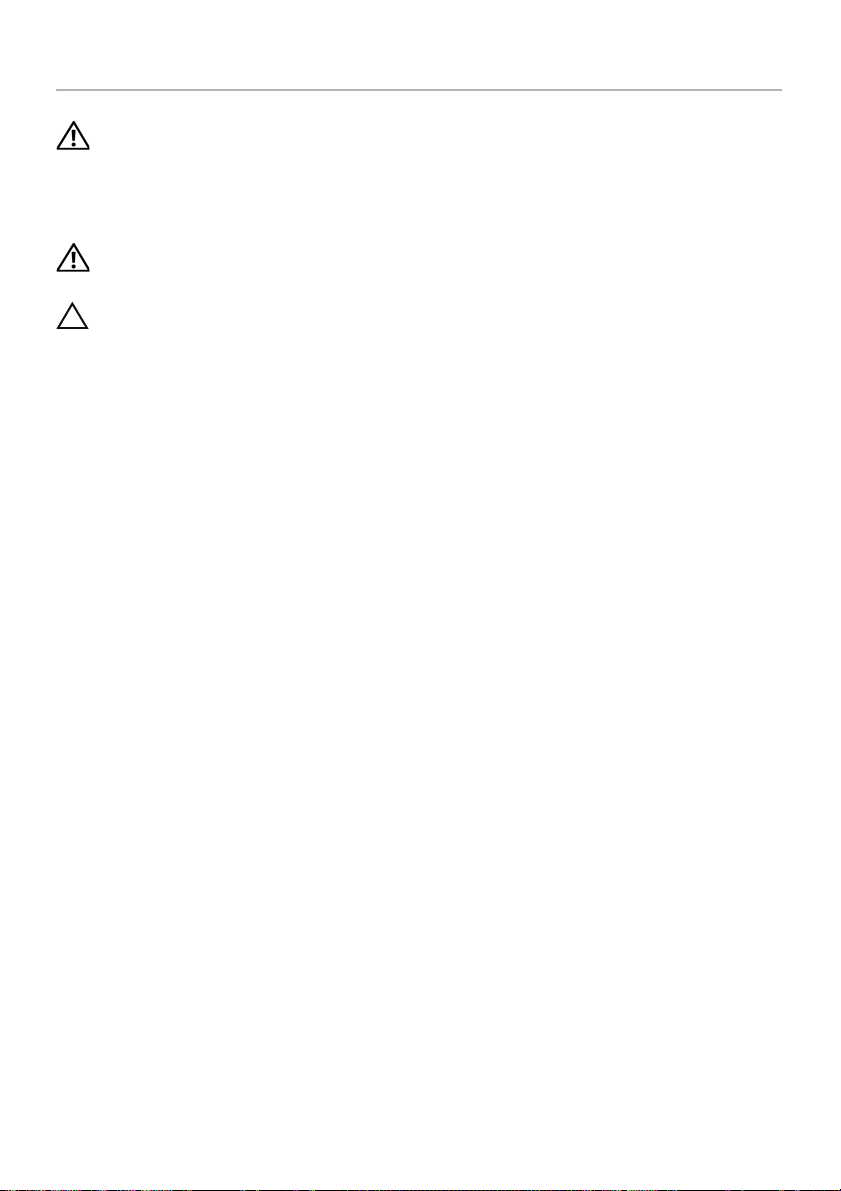
Ta bort processorns kylfläns
VARNING! Innan du utför något arbete inuti datorn ska du läsa
säkerhetsinstruktionerna som medföljde datorn och följa stegen i ”Innan du
börjar” på sidan 9. När du har arbetat inuti datorn följer du anvisningarna
i ”När du har arbetat inuti datorn” på sidan 11. Mer säkerhetsinformation
finns på hemsidan för regelefterlevnad på dell.com/regulatory_compliance.
VARNING! Kylflänsen kan bli väldigt varm även under normal drift. Se till att den
svalnat ordentligt innan du vidrör den.
VIKTIGT! För att kylningen av processorn ska fungera optimalt bör du inte vidröra
värmeöverföringsytorna på processorns kylfläns. Fett och oljor från din hud kan
reducera värmeöverföringskapaciteten i det termiska fettet.
Nödvändiga förhandsåtgärder
1 Ta bort stativhöljet. Se ”Ta bort stativhöljet” på sidan 15.
2 Ta bort stativet. Se ”Ta bort stativet” på sidan 17.
3 Ta bort det bakre höljet. Se ”Ta bort det bakre höljet” på sidan 19.
4 Ta bort moderkortshöljet. Se ”Ta bort moderkortshöljet” på sidan 37.
52 | Ta bort processorns kylfläns
Page 53

Procedur
1 I rätt ordning (anges på processorns kylfläns) lossar du fästskruvarna som håller fast
processorns kylfläns i moderkortet.
2 Lyft processorns kylfläns försiktigt och släpp den från fliken på chassit.
OBS! Processorns kylfläns kan se olika ut beroende på datormodellen.
1
2
3
1 flik 2 processorns kylfläns
3 fästskruvar (7)
Ta bort processorns kylfläns | 53
Page 54

Sätta tillbaka processorns kylfläns
VARNING! Innan du utför något arbete inuti datorn ska du läsa
säkerhetsinstruktionerna som medföljde datorn och följa stegen i ”Innan du
börjar” på sidan 9. När du har arbetat inuti datorn följer du anvisningarna
i ”När du har arbetat inuti datorn” på sidan 11. Mer säkerhetsinformation
finns på hemsidan för regelefterlevnad på dell.com/regulatory_compliance.
VIKTIGT! Felaktig inriktning av processorns kylfläns kan orsaka skada på moderkortet
och processorn.
Procedur
OBS! Det ursprungliga termiska fettet kan återanvändas om den ursprungliga
processorn och dess kylfläns sätts tillbaka tillsammans. Om antingen processorn
eller kylflänsen byts ut ska det termiska fettet som medföljde den nya komponenten
användas för att säkerställa kylningsförmågan.
1 Rengör undersidan av processorns kylfläns från det termiska fettet och applicera
det termiska fettet på nytt.
2 Skjut skåran på processorns kylfläkt på fliken på chassit.
3 Rikta in fästskruvarna på processorns kylflänsenhet mot skruvhålen i moderkortet.
4 I rätt ordning (anges på processorns kylfläns) drar du åt fästskruvarna som håller fast
processorns kylfläns i moderkortet.
Nödvändiga efterhandsåtgärder
1 Sätt tillbaka moderkortshöljet. Se ”Sätta tillbaka moderkortet” på sidan 38.
2 Sätt tillbaka det bakre höljet. Se ”Sätta tillbaka det bakre höljet” på sidan 20.
3 Sätt tillbaka stativet. Se ”Sätta tillbaka stativet” på sidan 18.
4 Sätt tillbaka stativhöljet. Se ”Sätta tillbaka stativhöljet” på sidan 16.
5 Följ anvisningarna i ”När du har arbetat inuti datorn” på sidan 11.
54 | Sätta tillbaka processorns kylfläns
Page 55

Ta bort processorn
VARNING! Innan du utför något arbete inuti datorn ska du läsa
säkerhetsinstruktionerna som medföljde datorn och följa stegen i ”Innan du
börjar” på sidan 9. När du har arbetat inuti datorn följer du anvisningarna
i ”När du har arbetat inuti datorn” på sidan 11. Mer säkerhetsinformation
finns på hemsidan för regelefterlevnad på dell.com/regulatory_compliance.
VIKTIGT! Processorer är ömtåliga. Processorn ska endast hanteras i kanterna och
utan att vidröra metallstiften.
Nödvändiga förhandsåtgärder
1 Ta bort stativhöljet. Se ”Ta bort stativhöljet” på sidan 15.
2 Ta bort stativet. Se ”Ta bort stativet” på sidan 17.
3 Ta bort det bakre höljet. Se ”Ta bort det bakre höljet” på sidan 19.
4 Ta bort moderkortshöljet. Se ”Ta bort moderkortshöljet” på sidan 37.
5 Ta bort processorns kylfläns. Se ”Ta bort processorns kylfläns” på sidan 52.
Ta bort processorn | 55
Page 56

Procedur
1 Tryck frigöringsspaken nedåt och dra den därefter utåt så att den lossnar från låsfliken.
2 Dra ut frigöringsspaken så långt det går för att öppna processorkåpan.
Låt frigöringsspaken vara utfälld så att den nya processorn går att sätta i sockeln.
3 Lyft försiktigt ur processorn från sockeln.
1
1 frigöringsspak 2 flik
3 processorkåpa 4 sockel
5processor
3
2
5
4
56 | Ta bort processorn
Page 57

Sätta tillbaka processorn
VARNING! Innan du utför något arbete inuti datorn ska du läsa
säkerhetsinstruktionerna som medföljde datorn och följa stegen i ”Innan du
börjar” på sidan 9. När du har arbetat inuti datorn följer du anvisningarna
i ”När du har arbetat inuti datorn” på sidan 11. Mer säkerhetsinformation
finns på hemsidan för regelefterlevnad på dell.com/regulatory_compliance.
Procedur
1 Se till att frigöringsspaken på processorsockeln är fullständigt utdragen
i öppen position.
VIKTIGT! Du måste rikta in processorn helt rätt i processorsockeln för att undvika
allvarliga skador på processorn.
2 Passa in inpassningsskårorna på processorn med inpassningssflikarna på sockeln.
3 Rikta in stift-1-hörnet på processorn med stift-1-hörnet på processorsockeln och
placera sedan processorn i processorsockeln.
VIKTIGT! Se till att spåret på processorhöljet är under inpassningsstödet.
4 När processorn sitter ordentligt i sockeln stänger du processorkåpan.
5 Fäll ner frigöringsspaken och placera den under fliken på processorkåpan.
4
1
3
2
5
6
1 indikator för processorns stift-1 2 processor
3 inpassningsflikar (2) 4 processorkåpans skåra
5 inpassningsstöd 6 processorkåpa
7 frigöringsspak
6 Torka av det termiska fettet från undersidan av processorns kylfläns.
7 Applicera nytt termiskt fett på processorns ovansida.
Sätta tillbaka processorn | 57
7
Page 58

Nödvändiga efterhandsåtgärder
1 Sätt tillbaka processorns kylfläns. Se ”Sätta tillbaka processorns kylfläns” på sidan 54.
2 Sätt tillbaka moderkortshöljet. Se ”Sätta tillbaka moderkortet” på sidan 38.
3 Sätt tillbaka det bakre höljet. Se ”Sätta tillbaka det bakre höljet” på sidan 20.
4 Sätt tillbaka stativet. Se ”Sätta tillbaka stativet” på sidan 18.
5 Sätt tillbaka stativhöljet. Se ”Sätta tillbaka stativhöljet” på sidan 16.
6 Följ anvisningarna i ”När du har arbetat inuti datorn” på sidan 11.
58 | Sätta tillbaka processorn
Page 59

Ta bort moderkortet
VARNING! Innan du utför något arbete inuti datorn ska du läsa
säkerhetsinstruktionerna som medföljde datorn och följa stegen i ”Innan du
börjar” på sidan 9. När du har arbetat inuti datorn följer du anvisningarna
i ”När du har arbetat inuti datorn” på sidan 11. Mer säkerhetsinformation
finns på hemsidan för regelefterlevnad på dell.com/regulatory_compliance.
OBS! Datorns servicenummer finns på moderkortet. Du måste ange servicenumret
i BIOS när du har satt tillbaka moderkortet.
OBS! Anteckna kontakternas platser innan du lossar kablarna från moderkortet så
att du kan ansluta dem rätt igen när du har bytt ut moderkortet.
Nödvändiga förhandsåtgärder
1 Ta bort stativhöljet. Se ”Ta bort stativhöljet” på sidan 15.
2 Ta bort stativet. Se ”Ta bort stativet” på sidan 17.
3 Ta bort det bakre höljet. Se ”Ta bort det bakre höljet” på sidan 19.
4 Ta bort moderkortshöljet. Se ”Ta bort moderkortshöljet” på sidan 37.
5 Ta bort minnesmodulerna. Se ”Ta bort minnesmodulerna” på sidan 33.
6 Ta bort det trådlösa Mini Card-kortet. Se ”Ta bort Mini-Card-kortet för trådlös
kommunikation” på sidan 39.
7 Ta bort processorns kylfläns. Se ”Ta bort processorns kylfläns” på sidan 52.
8 Ta bort processorn. Se ”Ta bort processorn” på sidan 55.
Ta bort moderkortet | 59
Page 60

Procedur
1 Koppla bort alla kablar från kontakterna på moderkortet.
OBS! Placering av kontakterna framgår under ”Komponenter på moderkortet”
på sidan 13.
2 Ta bort skruvarna som håller fast moderkortet i chassit.
3 Vinkla och lyft upp moderkortet och skjut det sedan åt sidan så att kontakterna på
moderkortet lossar från uttagen i chassit.
4 Ta bort moderkortet från chassit.
2
1
1 moderkort 2 skruvar (5)
60 | Ta bort moderkortet
Page 61

Sätta tillbaka moderkortet
VARNING! Innan du utför något arbete inuti datorn ska du läsa
säkerhetsinstruktionerna som medföljde datorn och följa stegen i ”Innan du
börjar” på sidan 9. När du har arbetat inuti datorn följer du anvisningarna
i ”När du har arbetat inuti datorn” på sidan 11. Mer säkerhetsinformation
finns på hemsidan för regelefterlevnad på dell.com/regulatory_compliance.
OBS! Datorns servicenummer finns på moderkortet. Du måste ange servicenumret
i systeminstallationsprogrammet när du har bytt ut moderkortet.
Procedur
1 Skjut in kontakterna på moderkortet i uttagen i chassit och rikta in skruvhålen
i moderkortet med skruvhålen i chassit.
2 Sätt tillbaka skruvarna som håller fast moderkortet i chassit.
3 Anslut de nödvändig kablarna till respektive kontakt på moderkortet.
Nödvändiga efterhandsåtgärder
1 Sätt tillbaka processorn. ”Sätta tillbaka processorn” på sidan 57.
2 Sätt tillbaka processorns kylfläns. Se ”Sätta tillbaka processorns kylfläns” på sidan 54.
3 Sätt tillbaka det trådlösa Mini-Card-kortet. Se ”Sätta tillbaka det trådlösa Mini-Card-
kortet” på sidan 41.
4 Byt ut minnesmodulerna. Se ”Sätta tillbaka minnesmodulen” på sidan 35.
5 Sätt tillbaka moderkortshöljet. Se ”Sätta tillbaka moderkortet” på sidan 38.
6 Sätt tillbaka det bakre höljet. Se ”Sätta tillbaka det bakre höljet” på sidan 20.
7 Sätt tillbaka stativet. Se ”Sätta tillbaka stativet” på sidan 18.
8 Sätt tillbaka stativhöljet. Se ”Sätta tillbaka stativhöljet” på sidan 16.
9 Följ anvisningarna i ”När du har arbetat inuti datorn” på sidan 11.
Ange servicenumret i BIOS
1 Starta datorn.
2 Starta systeminställningsprogrammet genom att trycka på <F2> under självtestet.
3 Navigera till fliken Main (huvud) och ange servicenumret i fältet Service Tag Input
(inmatning av servicenummer). Se ”Alternativ i systeminställningsprogrammet”
på sidan 81.
Sätta tillbaka moderkortet | 61
Page 62

Ta bort bildskärmspanelen
VARNING! Innan du utför något arbete inuti datorn ska du läsa
säkerhetsinstruktionerna som medföljde datorn och följa stegen i ”Innan du
börjar” på sidan 9. När du har arbetat inuti datorn följer du anvisningarna
i ”När du har arbetat inuti datorn” på sidan 11. Mer säkerhetsinformation
finns på hemsidan för regelefterlevnad på dell.com/regulatory_compliance.
Nödvändiga förhandsåtgärder
1 Ta bort stativhöljet. Se ”Ta bort stativhöljet” på sidan 15.
2 Ta bort stativet. Se ”Ta bort stativet” på sidan 17.
3 Ta bort det bakre höljet. Se ”Ta bort det bakre höljet” på sidan 19.
4 Följ anvisningarna från steg 1 till steg 3 i ”Ta bort den optiska enheten” på sidan 25.
5 Följ anvisningarna från steg 1 till steg 3 i ”Ta bort hårddisken” på sidan 21.
6 Ta bort omvandlarkortet. Se ”Ta bort omvandlarkortet” på sidan 28.
7 Ta bort pekskärmskortet. Se ”Ta bort pekskärmskortet” på sidan 30.
8 Ta bort moderkortshöljet. Se ”Ta bort moderkortshöljet” på sidan 37.
9 Ta bort fläkten. Se ”Ta bort fläkten” på sidan 47.
10 Ta bort processorns kylfläns. Se ”Ta bort processorns kylfläns” på sidan 52.
11 Följ anvisningarna från steg 1 till steg 3 i ”Ta bort moderkortet” på sidan 59.
62 | Ta bort bildskärmspanelen
Page 63

Procedur
1 Koppla loss omvandlarkortets kabel från kontakten på bildskärmspanelen.
2 Ta bort skruvarna som håller fast chassit vid bildskärmsinfattningen.
3 Tryck in och släpp flikarna som håller fast chassit vid bildskärmsinfattningen.
4 Lyft av chassit från bildskärmspanelen.
1
3
4
2
1 flikar (5) 2 skruvar (10)
3 chassi 4 omvandlarkortets kabel
Ta bort bildskärmspanelen | 63
Page 64

5 Dra bort och släpp tejpen som håller fast bildskärmskabeln på kontakten på
bildskärmspanelen.
6 Tryck på frigöringshaken på vardera sidan av bildskärmskabeln och dra sedan
i bildskärmskabeln för att koppla ur den från kontakten på bildskärmspanelen.
7 Lyft kontakthakarna och koppla ur pekskärmskablarna från kontakterna på
bildskärmspanelen.
6
5
4
3
2
1
1 frigöringsspakar (2) 2 tejp
3 bildskärmskabel 4 bildskärmspanel
5 kontaktspärrar (2) 6 pekskärmskablar (2)
64 | Ta bort bildskärmspanelen
Page 65

8 Ta bort bildskärmskabeln och pekskärmskablarna från bildskärmen.
9 Lyft av bildskärmspanelen från bildskärmsinfattningen och ställ den på en ren yta.
1
2
1 bildskärmspanel 2 bildskärmsram
Ta bort bildskärmspanelen | 65
Page 66

10 Ta bort skruvarna som fäster bildskärmspanelens hållare vid bildskärmspanelen.
11 Ta bort bildskärmspanelens fästen från bildskärmspanelen.
1
3
2
1 bildskärmspanel 2 bildskärmspanelens fästen (4)
3skruvar (4)
66 | Ta bort bildskärmspanelen
Page 67

Sätta tillbaka bildskärmspanelen
VARNING! Innan du utför något arbete inuti datorn ska du läsa
säkerhetsinstruktionerna som medföljde datorn och följa stegen i ”Innan du
börjar” på sidan 9. När du har arbetat inuti datorn följer du anvisningarna
i ”När du har arbetat inuti datorn” på sidan 11. Mer säkerhetsinformation
finns på hemsidan för regelefterlevnad på dell.com/regulatory_compliance.
Procedur
1 Rikta in skruvhålen på bildskärmspanelens fästen med skruvhålen på bildskärmspanelen.
2 Sätt tillbaka skruvarna som fäster bildskärmspanelens fästen vid bildskärmspanelen.
3 Passa in skruvhålen på bildskärmspanelen mot de utskjutande delarna på
bildskärmsinfattningen och ställ bildskärmspanelen på bildskärmsinfattningen.
OBS! Se till att det inte finns några kablar under bildskärmspanelen.
4 Anslut bildskärmskabeln till kontakten på bildskärmspanelen och fäst den med tejpen.
5 Skjut in pekskärmens kablar i kontakterna på bildskärmspanelen och tryck nedåt på
kontakthakarna för att fästa kablarna.
6 Passa in skruvhålen på chassit mot skruvhålen på bildskärmsinfattningen och snäpp
chassit på plats.
7 Sätt tillbaka skruvarna som håller fast chassit vid bildskärmsinfattningen.
8 Anslut omvandlarkortets kabel till kontakten på bildskärmspanelen.
Nödvändiga efterhandsåtgärder
1 Följ anvisningarna från steg 1 till steg 3 i ”Sätta tillbaka moderkortet” på sidan 61.
2 Sätt tillbaka processorns kylfläns. Se ”Sätta tillbaka processorns kylfläns” på sidan 54.
3 Sätt tillbaka fläkten. Se ”Sätta tillbaka fläkten” på sidan 48.
4 Sätt tillbaka moderkortshöljet. Se ”Sätta tillbaka moderkortet” på sidan 38.
5 Sätt tillbaka pekskärmskortet. Se ”Sätta tillbaka pekskärmskortet” på sidan 32.
6 Sätt tillbaka omvandlarkortet. Se ”Sätta tillbaka omvandlarkortet” på sidan 29.
7 Följ anvisningarna från steg 3 till steg 5 i ”Sätta tillbaka hårddisken” på sidan 24.
8 Följ anvisningarna från steg 4 till steg 6 i ”Sätta tillbaka den optiska enheten”
på sidan 27.
9 Sätt tillbaka det bakre höljet. Se ”Sätta tillbaka det bakre höljet” på sidan 20.
10 Sätt tillbaka stativet. Se ”Sätta tillbaka stativet” på sidan 18.
11 Sätt tillbaka stativhöljet. Se ”Sätta tillbaka stativhöljet” på sidan 16.
12 Följ anvisningarna i ”När du har arbetat inuti datorn” på sidan 11.
Sätta tillbaka bildskärmspanelen | 67
Page 68

Ta bort kameramodulen
VARNING! Innan du utför något arbete inuti datorn ska du läsa
säkerhetsinstruktionerna som medföljde datorn och följa stegen i ”Innan du
börjar” på sidan 9. När du har arbetat inuti datorn följer du anvisningarna
i ”När du har arbetat inuti datorn” på sidan 11. Mer säkerhetsinformation
finns på hemsidan för regelefterlevnad på dell.com/regulatory_compliance.
Nödvändiga förhandsåtgärder
1 Ta bort stativhöljet. Se ”Ta bort stativhöljet” på sidan 15.
2 Ta bort stativet. Se ”Ta bort stativet” på sidan 17.
3 Ta bort det bakre höljet. Se ”Ta bort det bakre höljet” på sidan 19.
4 Följ anvisningarna från steg 1 till steg 3 i ”Ta bort den optiska enheten” på sidan 25.
5 Följ anvisningarna från steg 1 till steg 3 i ”Ta bort hårddisken” på sidan 21.
6 Ta bort omvandlarkortet. Se ”Ta bort omvandlarkortet” på sidan 28.
7 Ta bort pekskärmskortet. Se ”Ta bort pekskärmskortet” på sidan 30.
8 Ta bort moderkortshöljet. Se ”Ta bort moderkortshöljet” på sidan 37.
9 Ta bort fläkten. Se ”Ta bort fläkten” på sidan 47.
10 Ta bort processorns kylfläns. Se ”Ta bort processorns kylfläns” på sidan 52.
11 Följ anvisningarna från steg 1 till steg 3 i ”Ta bort moderkortet” på sidan 59.
12 Följ anvisningarna från steg 1 till steg 4 i ”Ta bort bildskärmspanelen” på sidan 62.
68 | Ta bort kameramodulen
Page 69
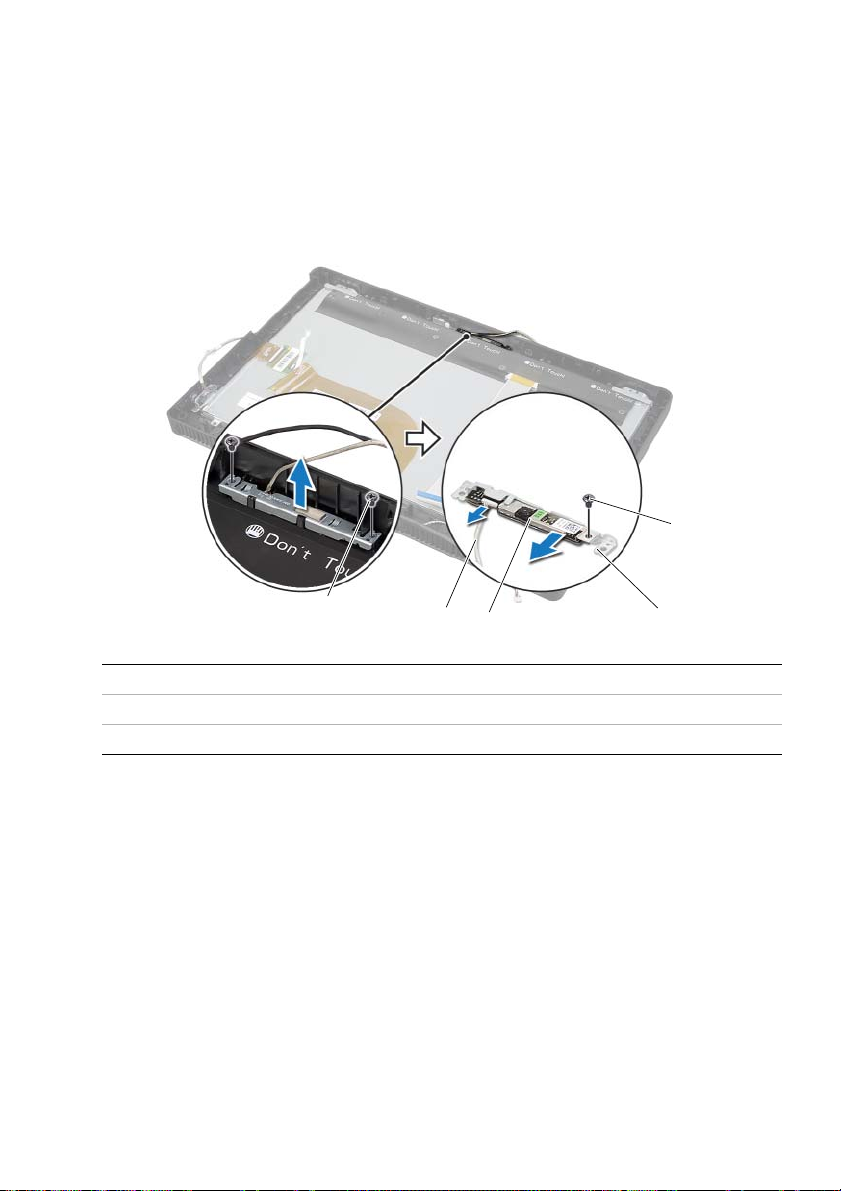
Procedur
1 Ta bort skruvarna som håller fast kameramonteringen i bildskärmsramen.
2 Lyft försiktigt upp kameramonteringen och vänd på den.
3 Koppla bort kamerakabeln från kontakten på kameramodulen.
4 Ta bort skruvarna som håller fast kameramodulen i fästet för kameramodulen.
5 Skjut bort kameramodulen från fästet för kameramodulen.
1
5
1 skruv 2 fäste för kameramodul
3 kameramontering 4 kamerakabel
5skruvar (2)
4
3
Ta bort kameramodulen | 69
2
Page 70

Sätta tillbaka kameramodulen
VARNING! Innan du utför något arbete inuti datorn ska du läsa
säkerhetsinstruktionerna som medföljde datorn och följa stegen i ”Innan du
börjar” på sidan 9. När du har arbetat inuti datorn följer du anvisningarna
i ”När du har arbetat inuti datorn” på sidan 11. Mer säkerhetsinformation
finns på hemsidan för regelefterlevnad på dell.com/regulatory_compliance.
Procedur
1 Skjut in kameramodulen i fästet för kameramodulen och rikta in skruvhålen
i kameramodulen med skruvhålen i fästet för kameramodulen.
2 Sätt tillbaka skruvarna som håller fast kameramodulen i fästet för kameramodulen.
3 Sätt i kamerakabeln i kontakten på kameramodulen.
4 Rikta in skruvhålen i kameramonteringen med skruvhålen i bildskärmsramen.
5 Sätt tillbaka skruvarna som håller fast kameramonteringen i bildskärmsramen.
Nödvändiga efterhandsåtgärder
1 Följ anvisningarna från steg 6 till steg 8 i ”Sätta tillbaka bildskärmspanelen” på sidan 67.
2 Följ anvisningarna från steg 1 till steg 3 i ”Sätta tillbaka moderkortet” på sidan 61.
3 Sätt tillbaka processorns kylfläns. Se ”Sätta tillbaka processorns kylfläns” på sidan 54.
4 Sätt tillbaka fläkten. Se ”Sätta tillbaka fläkten” på sidan 48.
5 Sätt tillbaka moderkortshöljet. Se ”Sätta tillbaka moderkortet” på sidan 38.
6 Sätt tillbaka pekskärmskortet. Se ”Sätta tillbaka pekskärmskortet” på sidan 32.
7 Sätt tillbaka omvandlarkortet. Se ”Sätta tillbaka omvandlarkortet” på sidan 29.
8 Följ anvisningarna från steg 3 till steg 5 i ”Sätta tillbaka hårddisken” på sidan 24.
9 Följ anvisningarna från steg 4 till steg 6 i ”Sätta tillbaka den optiska enheten”
på sidan 27.
10 Sätt tillbaka det bakre höljet. Se ”Sätta tillbaka det bakre höljet” på sidan 20.
11 Sätt tillbaka stativet. Se ”Sätta tillbaka stativet” på sidan 18.
12 Sätt tillbaka stativhöljet. Se ”Sätta tillbaka stativhöljet” på sidan 16.
13 Följ anvisningarna i ”När du har arbetat inuti datorn” på sidan 11.
70 | Sätta tillbaka kameramodulen
Page 71

Ta bort mikrofonmodulen
VARNING! Innan du utför något arbete inuti datorn ska du läsa
säkerhetsinstruktionerna som medföljde datorn och följa stegen i ”Innan du
börjar” på sidan 9. När du har arbetat inuti datorn följer du anvisningarna
i ”När du har arbetat inuti datorn” på sidan 11. Mer säkerhetsinformation
finns på hemsidan för regelefterlevnad på dell.com/regulatory_compliance.
Nödvändiga förhandsåtgärder
1 Ta bort stativhöljet. Se ”Ta bort stativhöljet” på sidan 15.
2 Ta bort stativet. Se ”Ta bort stativet” på sidan 17.
3 Ta bort det bakre höljet. Se ”Ta bort det bakre höljet” på sidan 19.
4 Följ anvisningarna från steg 1 till steg 3 i ”Ta bort den optiska enheten” på sidan 25.
5 Följ anvisningarna från steg 1 till steg 3 i ”Ta bort hårddisken” på sidan 21.
6 Ta bort omvandlarkortet. Se ”Ta bort omvandlarkortet” på sidan 28.
7 Ta bort pekskärmskortet. Se ”Ta bort pekskärmskortet” på sidan 30.
8 Ta bort moderkortshöljet. Se ”Ta bort moderkortshöljet” på sidan 37.
9 Ta bort fläkten. Se ”Ta bort fläkten” på sidan 47.
10 Ta bort processorns kylfläns. Se ”Ta bort processorns kylfläns” på sidan 52.
11 Följ anvisningarna från steg 1 till steg 3 i ”Ta bort moderkortet” på sidan 59.
12 Följ anvisningarna från steg 1 till steg 4 i ”Ta bort bildskärmspanelen” på sidan 62.
Ta bort mikrofonmodulen | 71
Page 72

Procedur
1 Ta bort skruven som fäster mikrofonmodulens fäste på bildskärmsramen.
2 Lyft bort mikrofonmodulens fäste från bildskärmsinfattningen.
3 Skjut och lyft ut mikrofonmodulen ur skåran på bildskärmsinfattningen.
4 Koppla loss mikrofonkabeln från kontakten på mikrofonmodulen.
1
2
1 skruv 2 mikrofonmodulens fäste
3 mikrofonmodul 4 mikrofonkabel
3
4
72 | Ta bort mikrofonmodulen
Page 73

Sätta tillbaka mikrofonmodulen
VARNING! Innan du utför något arbete inuti datorn ska du läsa
säkerhetsinstruktionerna som medföljde datorn och följa stegen i ”Innan du
börjar” på sidan 9. När du har arbetat inuti datorn följer du anvisningarna
i ”När du har arbetat inuti datorn” på sidan 11. Mer säkerhetsinformation
finns på hemsidan för regelefterlevnad på dell.com/regulatory_compliance.
Procedur
1 Anslut mikrofonkabeln till kontakten på mikrofonmodulen.
2 Rikta in mikrofonmodulen med skåran på bildskärmsinfattningen och skjut på
mikrofonmodulen på skåran på bildskärmsinfattningen.
3 Rikta in mikrofonmodulens fäste mot skruvhålet på bildskärmsinfattningen.
4 Sätt tillbaka skruven som fäster mikrofonmodulens fäste på bildskärmsramen.
Nödvändiga efterhandsåtgärder
1 Följ anvisningarna från steg 6 till steg 8 i ”Sätta tillbaka bildskärmspanelen” på sidan 67.
2 Följ anvisningarna från steg 1 till steg 3 i ”Sätta tillbaka moderkortet” på sidan 61.
3 Sätt tillbaka processorns kylfläns. Se ”Sätta tillbaka processorns kylfläns” på sidan 54.
4 Sätt tillbaka fläkten. Se ”Sätta tillbaka fläkten” på sidan 48.
5 Sätt tillbaka moderkortshöljet. Se ”Sätta tillbaka moderkortet” på sidan 38.
6 Sätt tillbaka pekskärmskortet. Se ”Sätta tillbaka pekskärmskortet” på sidan 32.
7 Sätt tillbaka omvandlarkortet. Se ”Sätta tillbaka omvandlarkortet” på sidan 29.
8 Följ anvisningarna från steg 3 till steg 5 i ”Sätta tillbaka hårddisken” på sidan 24.
9 Följ anvisningarna från steg 4 till steg 6 i ”Sätta tillbaka den optiska enheten”
på sidan 27.
10 Sätt tillbaka det bakre höljet. Se ”Sätta tillbaka det bakre höljet” på sidan 20.
11 Sätt tillbaka stativet. Se ”Sätta tillbaka stativet” på sidan 18.
12 Sätt tillbaka stativhöljet. Se ”Sätta tillbaka stativhöljet” på sidan 16.
13 Följ anvisningarna i ”När du har arbetat inuti datorn” på sidan 11.
Sätta tillbaka mikrofonmodulen | 73
Page 74

Ta bort antennmodulerna
VARNING! Innan du utför något arbete inuti datorn ska du läsa
säkerhetsinstruktionerna som medföljde datorn och följa stegen i ”Innan du
börjar” på sidan 9. När du har arbetat inuti datorn följer du anvisningarna
i ”När du har arbetat inuti datorn” på sidan 11. Mer säkerhetsinformation
finns på hemsidan för regelefterlevnad på dell.com/regulatory_compliance.
Nödvändiga förhandsåtgärder
1 Ta bort stativhöljet. Se ”Ta bort stativhöljet” på sidan 15.
2 Ta bort stativet. Se ”Ta bort stativet” på sidan 17.
3 Ta bort det bakre höljet. Se ”Ta bort det bakre höljet” på sidan 19.
4 Följ anvisningarna från steg 1 till steg 3 i ”Ta bort den optiska enheten” på sidan 25.
5 Följ anvisningarna från steg 1 till steg 3 i ”Ta bort hårddisken” på sidan 21.
6 Ta bort omvandlarkortet. Se ”Ta bort omvandlarkortet” på sidan 28.
7 Ta bort pekskärmskortet. Se ”Ta bort pekskärmskortet” på sidan 30.
8 Ta bort moderkortshöljet. Se ”Ta bort moderkortshöljet” på sidan 37.
9 Ta bort fläkten. Se ”Ta bort fläkten” på sidan 47.
10 Ta bort processorns kylfläns. Se ”Ta bort processorns kylfläns” på sidan 52.
11 Följ anvisningarna från steg 1 till steg 3 i ”Ta bort moderkortet” på sidan 59.
12 Följ anvisningarna från steg 1 till steg 4 i ”Ta bort bildskärmspanelen” på sidan 62.
74 | Ta bort antennmodulerna
Page 75

Procedur
1 Placera chassit på en ren yta.
2 Notera antennmodulernas placering på chassit och dra bort antennmodulerna
från chassit.
3 Notera hur antennkablarna är dragna och ta sedan ut dem från kabelhållarna.
4 Lyft antennmodulerna tillsammans med kabeln bort från chassit.
3
2
1
1 antennmoduler (2) 2 antennkablar (2)
3chassi
Ta bort antennmodulerna | 75
Page 76

Sätta tillbaka antennkablarna
VARNING! Innan du utför något arbete inuti datorn ska du läsa
säkerhetsinstruktionerna som medföljde datorn och följa stegen i ”Innan du
börjar” på sidan 9. När du har arbetat inuti datorn följer du anvisningarna
i ”När du har arbetat inuti datorn” på sidan 11. Mer säkerhetsinformation
finns på hemsidan för regelefterlevnad på dell.com/regulatory_compliance.
Procedur
1 Dra antennkablarna genom kabelhållarna på chassit.
2 Fäst antennkablarna på chassit.
Nödvändiga efterhandsåtgärder
1 Följ anvisningarna från steg 6 till steg 8 i ”Sätta tillbaka bildskärmspanelen” på sidan 67.
2 Följ anvisningarna från steg 1 till steg 3 i ”Sätta tillbaka moderkortet” på sidan 61.
3 Sätt tillbaka processorns kylfläns. Se ”Sätta tillbaka processorns kylfläns” på sidan 54.
4 Sätt tillbaka fläkten. Se ”Sätta tillbaka fläkten” på sidan 48.
5 Sätt tillbaka moderkortshöljet. Se ”Sätta tillbaka moderkortet” på sidan 38.
6 Sätt tillbaka pekskärmskortet. Se ”Sätta tillbaka pekskärmskortet” på sidan 32.
7 Sätt tillbaka omvandlarkortet. Se ”Sätta tillbaka omvandlarkortet” på sidan 29.
8 Följ anvisningarna från steg 3 till steg 5 i ”Sätta tillbaka hårddisken” på sidan 24.
9 Följ anvisningarna från steg 4 till steg 6 i ”Sätta tillbaka den optiska enheten”
på sidan 27.
10 Sätt tillbaka det bakre höljet. Se ”Sätta tillbaka det bakre höljet” på sidan 20.
11 Sätt tillbaka stativet. Se ”Sätta tillbaka stativet” på sidan 18.
12 Sätt tillbaka stativhöljet. Se ”Sätta tillbaka stativhöljet” på sidan 16.
13 Följ anvisningarna i ”När du har arbetat inuti datorn” på sidan 11.
76 | Sätta tillbaka antennkablarna
Page 77

Ta bort bildskärmsramen
VARNING! Innan du utför något arbete inuti datorn ska du läsa
säkerhetsinstruktionerna som medföljde datorn och följa stegen i ”Innan du
börjar” på sidan 9. När du har arbetat inuti datorn följer du anvisningarna
i ”När du har arbetat inuti datorn” på sidan 11. Mer säkerhetsinformation
finns på hemsidan för regelefterlevnad på dell.com/regulatory_compliance.
Nödvändiga förhandsåtgärder
1 Ta bort stativhöljet. Se ”Ta bort stativhöljet” på sidan 15.
2 Ta bort stativet. Se ”Ta bort stativet” på sidan 17.
3 Ta bort det bakre höljet. Se ”Ta bort det bakre höljet” på sidan 19.
4 Följ anvisningarna från steg 1 till steg 3 i ”Ta bort den optiska enheten” på sidan 25.
5 Följ anvisningarna från steg 1 till steg 3 i ”Ta bort hårddisken” på sidan 21.
6 Ta bort omvandlarkortet. Se ”Ta bort omvandlarkortet” på sidan 28.
7 Ta bort pekskärmskortet. Se ”Ta bort pekskärmskortet” på sidan 30.
8 Ta bort moderkortshöljet. Se ”Ta bort moderkortshöljet” på sidan 37.
9 Ta bort fläkten. Se ”Ta bort fläkten” på sidan 47.
10 Ta bort strömbrytarmonteringen. Se ”Ta bort strömbrytarmonteringen” på sidan 49.
11 Ta bort processorns kylfläns. Se ”Ta bort processorns kylfläns” på sidan 52.
12 Följ anvisningarna från steg 1 till steg 3 i ”Ta bort moderkortet” på sidan 59.
13 Följ anvisningarna från steg 1 till steg 9 i ”Ta bort bildskärmspanelen” på sidan 62.
14 Ta bort kameramodulen. Se ”Ta bort kameramodulen” på sidan 68.
15 Ta bort mikrofonmodulen. Se ”Ta bort mikrofonmodulen” på sidan 71.
Ta bort bildskärmsramen | 77
Page 78

Procedur
Ta bort bildskärmsramen.
1 bildskärmsram
1
78 | Ta bort bildskärmsramen
Page 79

Sätta tillbaka bildskärmsramen
VARNING! Innan du utför något arbete inuti datorn ska du läsa
säkerhetsinstruktionerna som medföljde datorn och följa stegen i ”Innan du
börjar” på sidan 9. När du har arbetat inuti datorn följer du anvisningarna
i ”När du har arbetat inuti datorn” på sidan 11. Mer säkerhetsinformation
finns på hemsidan för regelefterlevnad på dell.com/regulatory_compliance.
Procedur
Placera bildskärmsramen på en ren yta.
Nödvändiga efterhandsåtgärder
1 Sätt tillbaka mikrofonmodulen. Se ”Sätta tillbaka mikrofonmodulen” på sidan 73.
2 Sätt tillbaka kameramodulen. Se ”Sätta tillbaka kameramodulen” på sidan 70.
3 Följ anvisningarna från steg 3 till steg 8 i ”Sätta tillbaka bildskärmspanelen” på sidan 67.
4 Följ anvisningarna från steg 1 till steg 3 i ”Sätta tillbaka moderkortet” på sidan 61.
5 Sätt tillbaka processorns kylfläns. Se ”Sätta tillbaka processorns kylfläns” på sidan 54.
6 Sätta tillbaka strömbrytarmonteringen. Se ”Sätta tillbaka strömbrytarmonteringen”
på sidan 51.
7 Sätt tillbaka fläkten. Se ”Sätta tillbaka fläkten” på sidan 48.
8 Sätt tillbaka moderkortshöljet. Se ”Sätta tillbaka moderkortet” på sidan 38.
9 Sätt tillbaka pekskärmskortet. Se ”Sätta tillbaka pekskärmskortet” på sidan 32.
10 Sätt tillbaka omvandlarkortet. Se ”Sätta tillbaka omvandlarkortet” på sidan 29.
11 Följ anvisningarna från steg 3 till steg 5 i ”Sätta tillbaka hårddisken” på sidan 24.
12 Följ anvisningarna från steg 4 till steg 6 i ”Sätta tillbaka den optiska enheten”
på sidan 27.
13 Sätt tillbaka det bakre höljet. Se ”Sätta tillbaka det bakre höljet” på sidan 20.
14 Sätt tillbaka stativet. Se ”Sätta tillbaka stativet” på sidan 18.
15 Sätt tillbaka stativhöljet. Se ”Sätta tillbaka stativhöljet” på sidan 16.
16 Följ anvisningarna i ”När du har arbetat inuti datorn” på sidan 11.
Sätta tillbaka bildskärmsramen | 79
Page 80

Systeminställningsprogrammet
Översikt
Använd systeminstallationsprogrammet för att:
• Få information om maskinvaran som är installerad på datorn, till exempel RAM- och
hårddiskstorlek.
• Ändra information om systemkonfigurationen.
• Sätta eller ändra alternativ som användaren kan välja, till exempel användarlösenord,
typ av hårddisk som är installerad och aktivering/inaktivering av grundenheter.
VIKTIGT! Om du inte är en expertanvändare ska du inte ändra inställningarna
i systeminställningsprogrammet. Vissa ändringar kan göra så att datorn inte
fungerar som den ska.
OBS! Innan du gör ändringar i systeminställningarna rekommenderar vi att du
antecknar informationen som visas på systeminstallationsskärmen och sparar den
ifall du skulle behöva den senare.
Öppna systeminställningsprogrammet
1 Starta (eller starta om) datorn.
2 När DELL-logotypen visas under självtestet väntar du på att F2-uppmaningen ska
visas och trycker sedan omedelbart på <F2>.
OBS! F2-uppmaningen betyder att tangentbordet har initierats. Den här
uppmaningen kan visas väldigt snabbt, så titta noga efter den och tryck sedan
på <F2>. Om du trycker på <F2> innan F2-uppmaningen visas registreras inte
tangenttryckningen. Om du väntar för länge och operativsystemets logotyp visas
bör du vänta tills operativsystemets skrivbord visas. Stäng sedan av datorn och
prova igen.
80 | Systeminställningsprogrammet
Page 81

Skärmbilder i systeminställningsprogrammet
På systeminställningsskärmen visas aktuell eller ändringsbar konfigurationsinformation
för datorn. Information på skärmen delas in i tre avsnitt: setup item (inställningsposter),
en aktiv help screen (hjälpskärm) och key functions (tangentfunktioner).
Setup Item (inställningsposter) —
Det här fältet visas på vänster sida av
systeminställningsfönstret. Fältet består
av en bläddringslista med alternativ som
anger datorns konfiguration, inklusive
installerad maskinvara, energisparfunktioner
och säkerhetsfunktioner.
Bläddra uppåt och nedåt i listan med
upp- och nedpilarna.
När ett alternativ markeras visas mer
information om det alternativet och
tillgängliga inställningar på Help Screen
(hjälpskärmen).
Key Functions (tangentfunktioner) — Det här fältet visas under Help Screen (hjälpskärm)
och visar tangenter och deras funktioner i det aktiva systeminställningsfältet.
Help Screen (hjälpskärm) — Det här fältet
visas på höger sida av
systeminstallationsfönstret och innehåller
information om alternativen i listan
Setup Item (inställningsposter). I det här
fältet kan du visa information om din dator
och ändra aktuella inställningar.
Tryck på upp- och nedpiltangenterna för
att markera ett alternativ.
Tryck på <Retur> för att aktivera ett alternativ
och återgå till Setup Item (inställningsposter).
OBS! Alla inställningar som finns i listan
med Setup Item (inställningsposter) går
inte att ändra.
Alternativ i systeminställningsprogrammet
OBS! Beroende på vilken dator du har och vilka enheter som är installerade kan det
hända att alla alternativ i den här listan inte visas, eller inte visas exakt som i listan.
Main (huvudmeny) — System Information (systeminformation)
BIOS Revision Visar revisionsnumret för BIOS
BIOS Build Date Visar BIOS-byggdatumet
i formatet mm/dd/åååå
System Name Visar datormodellen
System Time Visar aktuell tid i formatet tt:mm:ss
System Date Visar aktuellt datum i formatet mm/dd/åååå
Service Tag Visar datorns servicenummer
Service Tag Input Här anger du datorns servicenummer om
fältet Service Tag (servicenummer) är tomt
Asset Tag Visar datorns inventariebeteckning om det
finns tillgängligt
Systeminställningsprogrammet | 81
Page 82
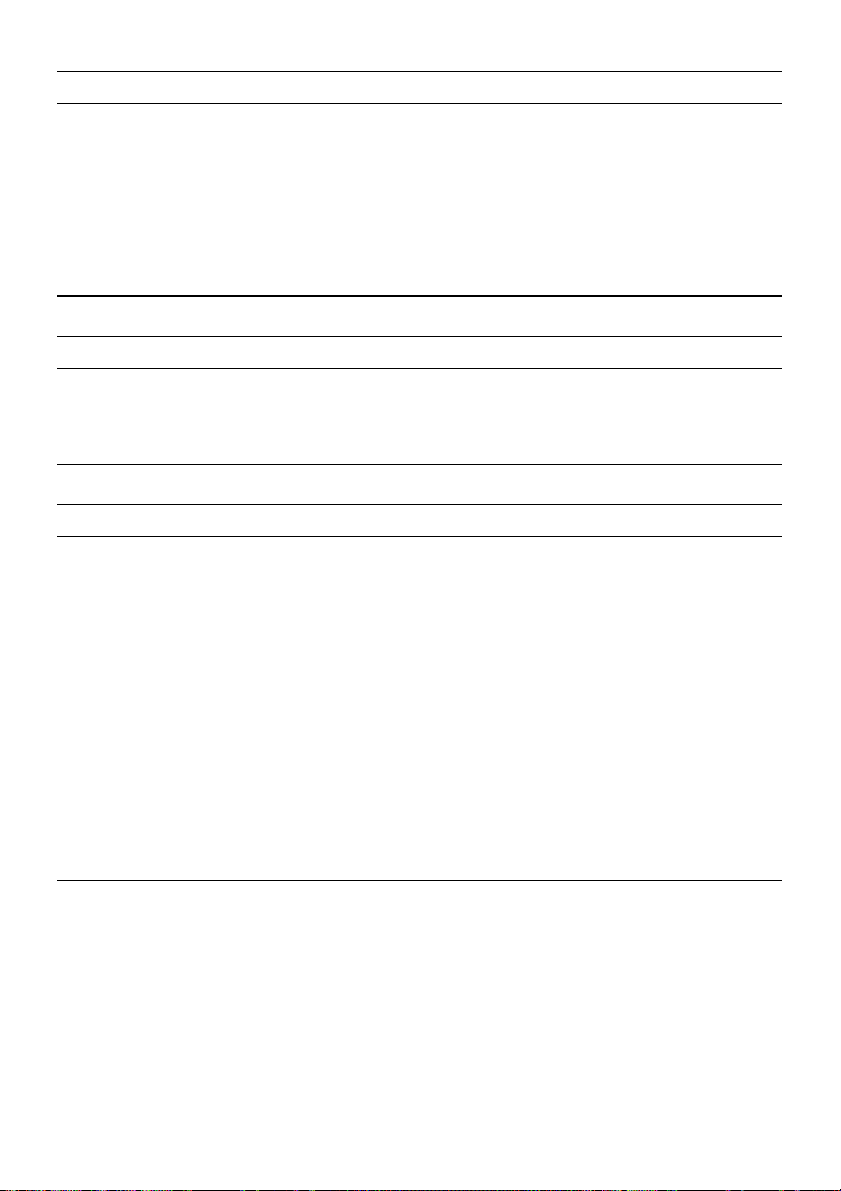
Main (huvudmeny) — Processor Information (processorinformation)
Processor Type Visar processortypen
Processor ID Visar processorns ID
Processor Core Count Visar antalet kärnor
Processor L1 Cache Visar storlek för processorns L1-cacheminne
Processor L2 Cache Visar storlek för processorns L2-cacheminne
Processor L3 Cache Visar storlek för processorns L3-cacheminne
Main (huvudmeny) — Memory Information (minnesinformation)
Memory Installed Visar i MB hur mycket minne som är installerat
Memory Running Speed Visar minneshastigheten i MHz
Memory Technology Visar typen av installerat minne
Main (huvudmeny) — SATA Information (SATA-information)
SATA 1
Device Type Visar den SATA-enhet som är ansluten till
SATA 1-kontakten
Device ID Visar serienumret på SATA 1-enheten
Device Size Visar storleken på SATA 1-enheten i GB,
om enheten är en hårddisk
SATA 2
Device Type Visar den SATA-enhet som är ansluten till
SATA 2-kontakten
Device ID Visar serienumret på SATA 2-enheten
Device Size Visar storleken på SATA 2-enheten i GB,
om enheten är en hårddisk
82 | Systeminställningsprogrammet
Page 83

Advanced (avancerat) — Processor Configuration (processorkonfiguration)
Intel Hyper-Threading Technology Här kan du aktivera eller inaktivera
funktionen för Intel hypertrådtekning
för processorn — Enabled (aktiverad) eller
Disabled (inaktiverad) (standardinställningen
är Enabled (aktiverad))
Intel(R) SpeedStep Technology Här kan du aktivera eller inaktivera
funktionen för Intel SpeedStep-teknik
för processorn — Enabled (aktiverad) eller
Disabled (inaktiverad) (standardinställningen
är Enabled (aktiverad))
Intel(R) Virtualization Technology Här kan du aktivera eller inaktivera
funktionen för Intel virualiseringsteknik
för processorn — Enabled (aktiverad) eller
Disabled (inaktiverad) (standardinställningen
är Enabled (aktiverad))
CPU XD Support Gör att du kan aktivera eller inaktivera
processorns verkställ inaktiveringsläge —
Enabled (aktiverad) eller Disabled (inaktiverad)
(standardinställningen är Enabled (aktiverad))
Limit CPUID Value Här kan du begränsa maxvärdet som
processorns standard CPUID-funktion
stöder — Enabled (aktiverad) eller Disabled
(inaktiverad) (standardinställningen är
Disabled (inaktiverad))
Multi Core Support Här kan du aktivera eller inaktivera flera
kärnor — Enabled (aktiverad) eller Disabled
(inaktiverad) (standardinställningen är
Enabled (aktiverad))
Intel(R) Turbo Boost Technology Gör att du kan aktivera eller inaktivera
processorns Intel Turbo Boost Technologyläge — Enabled (aktiverad) eller Disabled
(inaktiverad) (standardinställningen är
Enabled (aktiverad))
OBS! Alternativet för Intel Turbo Boostteknik visas endast om funktionen stöds
av processorn.
Systeminställningsprogrammet | 83
Page 84

Advanced (avancerat) — USB Configuration (USB-konfiguration)
Rear USB Ports Gör att du kan aktivera eller inaktivera de
bakre USB-portarna — Enabled (aktiverad)
eller Disabled (inaktiverad)
(standardinställningen är Enabled (aktiverad))
Side USB Ports Gör att du kan aktivera eller inaktivera USB-
portarna på sidan — Enabled (aktiverad)
eller Disabled (inaktiverad)
(standardinställningen är Enabled (aktiverad))
Advanced (avancerat) — Onboard Device Configuration (konfiguration av
inbyggda enheter)
Onboard Audio Controller Gör att du kan aktivera eller inaktivera
den inbyggda ljudstyrenheten Enabled
(aktiverad) eller Disabled (inaktiverad)
(standardinställningen är Enabled (aktiverad))
SATA Mode Visar datorns SATA-läge (standardinställningen
är ATA)
Onboard LAN Controller Gör att du kan aktivera eller inaktivera
den inbyggda LAN-styrenheten Enabled
(aktiverad) eller Disabled (inaktiverad)
(standardinställningen är Enabled (aktiverad))
Onboard LAN boot ROM Gör att du kan starta datorn från ett nätverk
Enabled (aktiverad) eller Disabled (inaktiverad)
(standardinställningen är Disabled
(inaktiverad))
Boot (uppstart)
Numlock Key Gör att du kan ange statusen för Numlock-
tangenten vid uppstart som On (på) eller
Off (av) (standardinställningen är On (på))
Secure Boot Control Här kan du aktivera eller inaktivera säker
startkontroll
OBS! För att aktivera denna funktion måste
datorn vara i UEFI-startläget.
Load Legacy OPROM Låter dig ladda äldre OPROM i UEFI-startläget
84 | Systeminställningsprogrammet
Page 85

Boot (uppstart) (Forts.)
Keyboard Errors Gör att du kan aktivera eller inaktivera
visning av tangentbordsrelaterade fel
vid start Report (rapportera) eller Do Not
Report (rapportera inte) (standardinställningen
är Report (rapportera))
USB Boot Support Här kan du aktivera eller inaktivera start från
USB-lagringsenheter som t.ex. en hårddisk,
en optisk enhet och en USB-nyckel Enable
or Disable (aktivera eller inaktivera)
(standardinställningen är Enabled (aktivera))
Boot Mode Här kan du välja startläge för datorn, Legacy
(äldre) eller UEFI (Legacy (äldre) som standard)
1st Boot Priority Visar den första startenheten
2nd Boot Priority Visar den andra startenheten
3rd Boot Priority Visar tredje startenheten
4th Boot Priority Visar fjärde startenheten
5th Boot Priority Visar femte startenheten
Hårddiskdrivrutiner Visar startsekvensen för hårddisk
USB Storage Drivers Visar startsekvensen för
USB-lagringsenheten
CD/DVD ROM Drivers Visar startsekvensen för optisk enhet
Power (Strömförsörjning)
Wake Up by Integrated LAN/WLAN Gör det möjligt för datorn att slås på med
särskilda LAN- eller trådlös LAN-signaler
Enabled (aktiverad) eller Disabled
(inaktiverad) (standardinställningen
är Disabled (inaktiverad))
AC Recovery Gör det möjligt att konfigurera datorns
beteende när den återställs efter ett
strömavbrott Power Off (ström av),
Power On (ström på) eller Last Power State
(senaste strömläget) (standardinställningen
är Power Off (ström på))
Systeminställningsprogrammet | 85
Page 86

Auto Power On Gör det möjligt att aktivera eller inaktivera
automatisk påslaging av datorn Enabled
(aktiverad) eller Disabled (inaktiverad)
(standardinställningen är Disabled
(inaktiverad))
Auto Power On Mode Låter dig ställa in datorn så att den startar
automatiskt varje dag eller ett visst datum.
Det här alternativet kan endast konfigureras
om läget Auto Power On (automatisk start)
är inställt på Enabled (aktiverat) Everyday
(varje dag) eller Selected Day (vald dag)
(standardinställningen är Selected Day
(vald dag))
Auto Power On Date Gör det möjligt att ställa in datum då datorn
måste slås på automatiskt; Detta alternativ
kan konfigureras endast om läget Auto
Power On (automatiskt start) är inställt
på Enabled 1 to 31 (aktiverad 1 t.o.m. 31)
(standardinställningen är 15)
Auto Power On Time Gör det möjligt att ställa in tiden då datorn
måste slås på automatiskt; Detta alternativ
kan konfigureras endast om läget Auto
Power On (automatiskt start) är inställt på
Enabled (aktiverat) hh:mm:ss (tt:mm:ss)
(standardinställningen är 12:30:30)
Security (Säkerhet)
Supervisor Password Visar administrationslösenordet
User Password Visar användarlösenordet
Set User Password Här kan du ange, ändra eller radera
användarlösenordet
Password Check Här kan du aktivera lösenordskontroll
antingen när systeminställningsprogrammet
öppnas eller varje gång datorn startas
Setup or Always (inställning eller alltid)
(standardinställningen är Setup (inställning))
OBS! Lösenordskontrollen är endast synlig
när användarlösenordet ställs in.
86 | Systeminställningsprogrammet
Page 87

Set Supervisor Password Här kan du ange, ändra eller radera
administratörlösenordet
Administratörlösenordet styr åtkomsten
till systeminstallationsverktyget
OBS! Om du tar bort
administrationslösenordet raderas
användarlösenordet. Ställ in
administrationslösenordet innan
du ställer in användarlösenordet.
User Access Level Här kan du begränsa eller ge åtkomst till
systeminstallationsprogrammet No Access
(ingen åtkomst); View Only (skrivskyddad);
Limited (begränsad); Full Access (full
åtkomst) (standardinställningen är Full
Access (full åtkomst))
• No Access (ingen åtkomst):
Användare kan inte redigera alternativ
i systeminstallationsprogrammet
• View Only (endast visning):
Användare kan endast visa alternativ
i systeminstallationsprogrammet
• Limited (begränsad): Användare
kan endast redigera vissa alternativ
i systeminstallationsprogrammet
• Full Access (full åtkomst): Användare
kan redigera alla alternativ
i systeminstallationsprogrammet
förutom administrationslösenordet
Avsluta
Save Changes and Reset Avslutar systeminstallationsprogrammet
och sparar ändringarna
Discard Changes and Reset Avslutar systeminstallationsprogrammet
och laddar de föregående värdena för alla
alternativ i systeminställningsprogrammet
Load Defaults Laddar standardvärdena för alla alternativ
i systeminstallationsprogrammet
Systeminställningsprogrammet | 87
Page 88

Boot Sequence (startordning)
Med den här funktionen kan du ändra enheternas startordning.
Boot Options (startalternativ)
• USB Floppy Drive (USB-diskettenhet) — datorn försöker starta från USB-diskettenheten.
Om enheten saknar operativsystem visas ett felmeddelande.
• Internal HDD Devices (inbyggda hårddiskar) — datorn försöker starta från den
primära hårddisken. Om enheten saknar operativsystem visas ett felmeddelande.
• USB Storage Device (USB-lagringsenhet) — Sätt i minnesenheten i en USB-port
och starta om datorn. När F12 Boot Options (F12 startalternativ) visas längst ned
till höger på skärmen trycker du på <F12>. Enheten identifieras av systemets BIOS
och alternativet för USB Flash läggs till på startmenyn.
• ODD Drive (inbyggda optiska enheter) — datorn försöker starta från den optiska
enheten. Om det inte finns någon skiva i enheten eller om det inte går att starta
skivan, skapar datorn ett felmeddelande.
OBS! Om du vill starta från en USB-enhet måste enheten vara startbar.
Kontrollera att den är startbar i dokumentationen för enheten.
• Onboard NIC Device (inbyggt nätverkskort) — datorn försöker starta från nätverket.
Om nätverket saknar operativsystem visas ett felmeddelande.
OBS! För att kunna starta från nätverket måste alternativet
boot ROM
Se ”Alternativ i systeminställningsprogrammet” på sidan 81.
(inbyggd LAN-start-ROM) vara aktiverat i systeminstallationsprogrammet.
Onboard LAN
88 | Systeminställningsprogrammet
Page 89

Ändra startordning en gång
Du kan använda den här funktionen om du vill ändra den aktuella startsekvensen,
exempelvis att starta från den optiska enheten för att köra Dell Diagnostik på skivan
Drivers and Utilities. Den föregående startordningen återställs vid nästa start.
1 Om du startar från en USB-enhet, ansluter du den till en USB-port.
2 Starta (eller starta om) datorn.
3 När F2 Setup (F2-konfiguration), F12 Boot Options (startalternativ för F12)
visas längst ned till höger på skärmen trycker du på <F12>.
OBS! Om du väntar för länge och operativsystemets logotyp visas bör du vänta
tills skrivbordet i Microsoft Windows visas. Stäng sedan av datorn och försök igen.
Boot Device Menu (startenhetsmeny) visas med alla tillgängliga startenheter.
4 På Boot Device Menu (startenhetsmeny) väljer du den enhet du vill starta från.
Om du till exempel vill starta från ett USB-minne markerar du USB Storage Device
(USB-lagringsenhet) och trycker på <Retur>.
OBS! Om du vill starta från en USB-enhet måste enheten vara startbar.
Kontrollera att den är startbar i dokumentationen för enheten.
Ändra startordning för senare tillfällen
1 Starta systeminställningsprogrammet. Se ”Öppna systeminställningsprogrammet”
på sidan 80.
2 Använd piltangenterna för att markera alternativet Boot (uppstart) och tryck på
<Retur> för att visa menyn.
OBS! Anteckna den aktuella startordningen om du skulle vilja återställa den.
3 Tryck på upp- eller nedpiltangenterna för att gå igenom listan med enheter.
4 Tryck på plus (+) eller minus (–) om du vill ändra enhetens startordning.
Systeminställningsprogrammet | 89
Page 90

Rensa glömda lösenord
VARNING! Innan du utför något arbete inuti datorn ska du läsa
säkerhetsinstruktionerna som medföljde datorn och följa stegen i ”Innan du
börjar” på sidan 9. När du har arbetat inuti datorn följer du anvisningarna
i ”När du har arbetat inuti datorn” på sidan 11. Mer säkerhetsinformation finns
på hemsidan för regelefterlevnad på dell.com/regulatory_compliance.
1 Ta bort stativhöljet. Se ”Ta bort stativhöljet” på sidan 15.
2 Ta bort stativet. Se ”Ta bort stativet” på sidan 17.
3 Ta bort det bakre höljet. Se ”Ta bort det bakre höljet” på sidan 19.
4 Ta bort moderkortshöljet. Se ”Ta bort moderkortshöljet” på sidan 37.
5 Leta upp 3-stiftsbygeln för lösenordsåterställning (PWCLR1) på moderkortet.
Se ”Komponenter på moderkortet” på sidan 13.
6 Ta bort kontakten för 2-stiftsbygeln från stift 2 och 3 och sätt fast den på stift 1 och 2.
7 Vänta på att lösenordsinställningen ska rensas i ungefär fem sekunder.
8 Tag bort 2-stiftsbyglingskontakten från stiften 1 och 2 och sätt tillbaka den på
stiften 2 och 3.
9 Sätt tillbaka moderkortshöljet. Se ”Sätta tillbaka moderkortet” på sidan 38.
10 Sätt tillbaka det bakre höljet. Se ”Sätta tillbaka det bakre höljet” på sidan 20.
11 Sätt tillbaka stativet. Se ”Sätta tillbaka stativet” på sidan 18.
12 Sätt tillbaka stativhöljet. Se ”Sätta tillbaka stativhöljet” på sidan 16.
13 Följ anvisningarna i ”När du har arbetat inuti datorn” på sidan 11.
90 | Systeminställningsprogrammet
Page 91

Rensa CMOS-inställningar
VARNING! Innan du utför något arbete inuti datorn ska du läsa
säkerhetsinstruktionerna som medföljde datorn och följa stegen i ”Innan du
börjar” på sidan 9. När du har arbetat inuti datorn följer du anvisningarna
i ”När du har arbetat inuti datorn” på sidan 11. Mer säkerhetsinformation
finns på hemsidan för regelefterlevnad på dell.com/regulatory_compliance.
VARNING! Datorn måste kopplas bort från eluttaget för att CMOS-inställningen
ska rensas.
1 Ta bort stativhöljet. Se ”Ta bort stativhöljet” på sidan 15.
2 Ta bort stativet. Se ”Ta bort stativet” på sidan 17.
3 Ta bort det bakre höljet. Se ”Ta bort det bakre höljet” på sidan 19.
4 Ta bort moderkortshöljet. Se ”Ta bort moderkortshöljet” på sidan 37.
5 Leta upp 3-stifts bygeln för CMOS-återställning (CMOCL1) på moderkortet.
Se ”Komponenter på moderkortet” på sidan 13.
6 Ta bort kontakten för 2-stiftsbygeln från stift 2 och 3 och sätt fast den på stift 1 och 2.
7 Vänta i ungefär fem sekunder innan du rensar CMOS-inställningarna.
8 Tag bort 2-stiftsbyglingskontakten från stiften 1 och 2 och sätt tillbaka den på
stiften 2 och 3.
9 Sätt tillbaka moderkortshöljet. Se ”Sätta tillbaka moderkortet” på sidan 38.
10 Sätt tillbaka det bakre höljet. Se ”Sätta tillbaka det bakre höljet” på sidan 20.
11 Sätt tillbaka stativet. Se ”Sätta tillbaka stativet” på sidan 18.
12 Sätt tillbaka stativhöljet. Se ”Sätta tillbaka stativhöljet” på sidan 16.
13 Följ anvisningarna i ”När du har arbetat inuti datorn” på sidan 11.
Systeminställningsprogrammet | 91
Page 92

Uppdatera BIOS
BIOS kan behöva uppdateras (flashas) när en uppdatering finns tillgänglig eller när du
byter ut moderkortet. Så här uppdaterar (flashar) du BIOS:
1 Starta datorn.
2 Gå till dell.com/support.
3 Om du har din dators Service Tag, skriv in datorns Service Tag-nummer och klicka
på Skicka.
Om du inte har din dators Service Tag-nummer, klicka på Identifiera Service
Tag -num mer för att tillåta automatisk identifiering av datorns Service Tag.
OBS! Om Service Tag-numret inte kan identifieras automatiskt, markera din
produkt under produktkategorierna.
4 Klicka på View visa drivrutiner och hämtningar.
5 I rullgardinsmenyn Operativsystem, välj det operativsystem som finns installerat på
din dator.
6 Klicka på BIOS.
7 Klicka på Ladda ner fil bredvid den senaste versionen av BIOS för din dator.
8 På nästa sida, markera Ladda ner enskild fil och klicka på Fortsätt.
9 Spara filen och navigera till mappen där du sparade BIOS-uppdateringsfilen när
nedladdningen är klar.
10 Dubbelklicka på ikonen för BIOS-uppdateringsfilen och följ anvisningarna på skärmen.
92 | Uppdatera BIOS
